12 полезных расширений Chrome для дизайнеров
Аудио перевод статьи
В этом списке представлены 12 расширений Chrome, которые я собрал за последние десять лет, начиная с 2011 года. Хотя некоторые из них могут быть устаревшими, многие из них я использую почти каждый день. Наверное, я продолжу с ними работать еще как минимум лет десять.
1. ColorZilla
ColorZilla показывает цвет под курсором мыши
ColorZilla — это, пожалуй, одно из самых первых расширений Chrome, которое я взял на вооружение. После занятий графическим дизайном в колледже я продолжал пользоваться им на постоянной основе.
Наиболее часто используемая функция этого расширения — пипетка и история ранее выбранных цветов. Другие функции я использую редко.
2. WhatFont
На странице «О компании» сайта Medium используется шрифт GT Super Text Book, согласно расширению WhatFont.
Как только WhatFont был выпущен в 2011 году, он быстро стал расширением де-факто среди дизайнеров — по крайней мере, если речь идет о дизайнерах Нью-Йорка. В свое время мне казалось, что любой уважающий себя дизайнер просто обязан иметь это расширение в своем арсенале. Я до сих пор использую его почти каждый день.
В свое время мне казалось, что любой уважающий себя дизайнер просто обязан иметь это расширение в своем арсенале. Я до сих пор использую его почти каждый день.
3. Dimensions
Строка поиска google.com находится на 376 пикселей ниже от верха, согласно расширению Dimensions.
Dimensions предоставляет быстрый и точный способ измерения расстояния между двумя элементами DOM (от англ. Document Object Model — «объектная модель документа»). Это как ходить по дому с линейкой, измеряя каждый угол для новой мебели. Это настолько полезно, что вскоре и вы пристраститесь к нему.
4. SVG Gobbler
SVG иконки, которые обнаружило расширение SVG Gobbler на главной странице Medium
Хотите скопировать и изменить значок закладки Medium? Просто зайдите на домашнюю страницу Medium и нажмите на расширение SVG Gobbler. Вы увидите кнопку загрузки, и вы сразу поймете, что надо делать. Я качаю иконки со своего собственного сайта, потому что это проще, чем искать на жестком диске.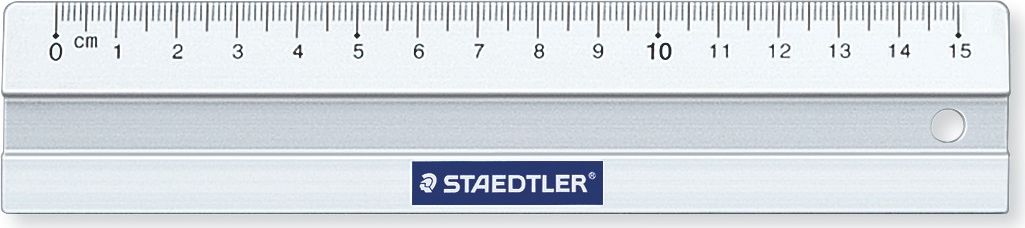 Имейте в виду, что это работает только для SVG-изображений.
Имейте в виду, что это работает только для SVG-изображений.
5. CSS Peeper
CSS Peeper отображает цветовую палитру с сайта FedEx
CSS Peeper обнаруживает и отображает цвета, которые используются в CSS-файлах сайта. Это очень удобно, если вы просто хотите узнать всю цветовую палитру конкретного сайта. Кроме того, он предоставляет возможность загрузки изображений, используемых на текущей странице.
6. View Image Info
Щелкните правой кнопкой мыши на изображении, чтобы «Просмотреть информацию об изображении» (иллюстрация Fakurian Design via Unsplash)
View Image Info — это очень простое расширение для отображения основной информации о файле изображения — путь к файлу, габариты, тип и размер файла. Хотя его последнее обновление было около четырех лет назад, оно все еще отлично работает благодаря своей простоте.
View Image Info отображает основную информацию об изображении
7. Window Resizer
Window Resizer предоставляет различные возможности для тестирования адаптивного дизайна.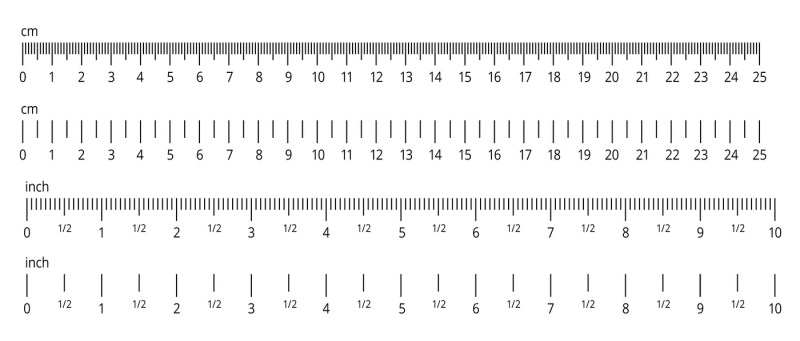
Если вы интенсивно тестируете свой сайт на различных размерах области просмотра, Window Resizer может помочь вам в этом. Он предоставляет множество предустановленных опций, но вы также можете создавать и сохранять пользовательские настройки.
8. VisBug
VisBug — это мощный инструмент для отладки и редактирования веб-страниц. Вы можете редактировать живые веб-страницы, как если бы вы редактировали их в дизайнерском приложении, таком как Figma или SketchApp. Вы можете изменять любой текст на странице, менять местами изображения, перемещать любые элементы в любое положение, получать информацию о CSS и так далее.
Поскольку VisBug предоставляет полный пакет инструментов для редактирования внешнего интерфейса, лучший способ познакомиться с ним — попробовать его на практике самостоятельно. Я уверен, что он понравится вам так же, как и мне.
9. Живой редактор для CSS, Less и Sass — Magic CSS
Страница Википедии с цветом фона “психоделический голубой”
Если вы серьезно относитесь к редактированию CSS в режиме реального времени, рассмотрите возможность использования Live-редактора для CSS, Less & Sass — Magic CSS. Он предоставляет всплывающую консоль для записи кода CSS. Единственное, что мне не нравится в этом расширении — это название. Оно слишком длинное.
Он предоставляет всплывающую консоль для записи кода CSS. Единственное, что мне не нравится в этом расширении — это название. Оно слишком длинное.
10. Расширение SEO Pro
Быстрый и удобный просмотр SEO-данных с помощью расширения SEO Pro Extension
Если вы дизайнер продуктов или UX-дизайнер, иногда вам необходимо проверить SEO-данные страницы, которую вы разрабатываете. SEO Pro Extension — это один из самых удобных инструментов, который поможет вам в ваших SEO-исследованиях. Когда я исследую другие сайты, одним из первых моих действий является изучение их SEO-данных.
11. Lighthouse
Lighthouse, представленный Google, — это удобный и мощный инструмент для проверки производительности сайта, оценки доступности и SEO-показателей в одном месте. Это отличный инструмент для всех UX-дизайнеров, которые хотят улучшить показатели своего сайта. Это еще один инструмент, который я всегда использую для исследований или конкурентного анализа. Подробную информацию можно найти на странице разработчиков Google.
12. Momentum
Momentum превращает новую вкладку в красивую приборную панель со списком дел. Как только вы начинаете использовать его в качестве новой вкладки, очень трудно перейти на что-то другое.
13. Earth View от Google Earth (Бонус #1)
И теперь я не могу перестать обновлять новые вкладки
Если вы любите планету Земля, а также красивые абстрактные изображения, я бы очень рекомендовал вам программу Earth View от Google Earth. Изображения настолько потрясающие, неожиданные и красивые, что вы будете настолько зачарованы, что не сможете оторвать от них свой взгляд.
14. Muzli 2 — Stay Inspired (Бонус #2)
Вдохновляйтесь новыми вкладками
Если вам нужно что-то более вдохновляющее и информативное, а не просто красивое, Muzli 2 — Stay Inspired — это то, что вам нужно. Он превращает новые вкладки во вдохновляющую творческую ленту со всего Интернета. Я начал пользоваться им всего несколько дней назад, и пока что совсем об этом не пожалел.
Всякий раз, когда я читал подобные статьи, я понимал, что ни одна из них не похожа на мою. Поэтому я подумал, что могу написать свой собственный вариант не только для удовольствия, но и для ведения учета своих расширений.
Некоторые из них могут иметь лучшие альтернативы. Пожалуйста, не стесняйтесь предлагать любые расширения, которые, по вашему мнению, стоит попробовать. Мне действительно интересно, какими расширениями пользуются мои коллеги-дизайнеры каждый день.
5 полезных расширений Chrome, которые должен попробовать каждый веб-дизайнер – Сей-Хай
Если вы пользуетесь Google Chrome, то наверняка сталкивались с расширениями для этого браузера. Точнее, с огромным количеством расширений. Выбрать что-то крутое в этом бесконечном списке очень сложно. Конечно, если вам не посоветуют что-то действительно крутое.
Для этого мы здесь. В нашей подборке вы найдете инструменты, которые помогут вам изменить подход к работе! Проверка сайта на юзабилити, определение шрифтов и многое другое – будьте готовы вывести эффективность на новый уровень.
UX Check работает как юзабилити-тест, только без привлечения пользователей. Расширение сравнивает любой участок сайта на основе десяти эвристик юзабилити Нильсена – списка общих принципов создания удобных интерфейсов.
Этот инструмент – идеальное решение для команд, у которых нет времени или денег на тест с пользователями. Более того, вы можете экспортировать результаты в документ, чтобы поделиться им с другими членами команды!
Вы любите копаться в Интернете, находить новые шрифты и детали, а потом использовать их в своем дизайне? Что же, тогда Fontface Ninja – идеальный выбор. Просто наведите курсор на текст – и расширение Chrome покажет вам шрифт, его размер, межстрочный интервал, межбуквенный интервал и даже код цвета.
Кроме того, в открывшемся окне расширения вы можете протестировать шрифт на своем тексте. Если вам понравится шрифт, вы легко можете скачать или купить его.
Page Ruler Redux – это цифровая линейка для веб-дизайнеров и девелоперов.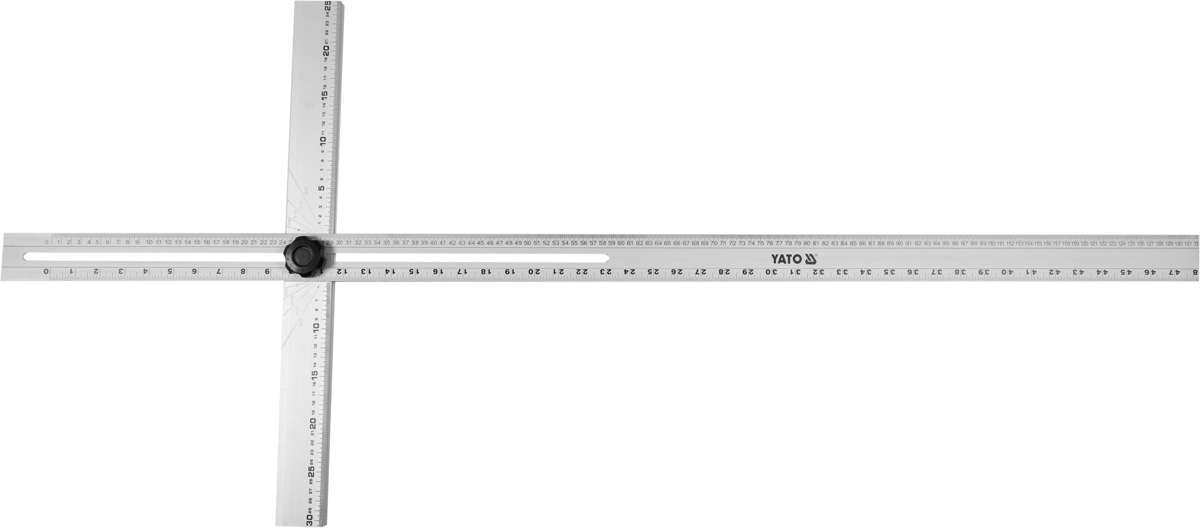 Используйте расширение, чтобы получить точное, до пикселя измерение любого элемента веб-страницы на экране.
Используйте расширение, чтобы получить точное, до пикселя измерение любого элемента веб-страницы на экране.
Просто протащите линейку через нужный вам нужный раздел – и получите высоту и ширину выбранного элемента. Кроме того, вы можете настроить цвет линейки, чтобы обеспечить достаточный контраст в зависимости от фона веб-сайта!
Это не просто инструмент выбора цвета или пипетка. Кроме определения цветового кода, Color by Fardos обладает другими полезными функциями: определение оттенков цвета, получение рекомендаций по сопряжению цветов на основе теории цвета, а также захват CSS для любого градиента прямо из браузера.
Это великолепное расширение Chrome позволяет изменить размер окна браузера. Казалось бы, зачем это нужно? Но это идеальное решение для того, что бы быстро протестировать адаптивность веб-дизайна.
Благодаря Window Resizer вы можете просматривать макеты в разных разрешениях браузера – и убедиться, что ваш дизайн выглядит первоклассно на всех устройствах. Как видно на изображении выше, в инструменты прописаны несколько вариантов разрешения. Но есть и поле для свободного ввода, что позволяет экспериментировать с вариантами для непопулярных устройств.
Как видно на изображении выше, в инструменты прописаны несколько вариантов разрешения. Но есть и поле для свободного ввода, что позволяет экспериментировать с вариантами для непопулярных устройств.
Источник: Dribbble
Читайте также:
10 мобильных приложений, которые научат вас кодить
5 подкастов, которые помогут вам начать фриланс-карьеру
10 лучших документалок Netflix для дизайнеров
15 обязательных расширений Chrome для дизайнеров
Работа дизайнера очень интересна и полна творчества. Тем не менее, каждая работа в определенной степени связана с хлопотами и скучным ручным трудом. Чтобы сделать вашу жизнь немного проще, мы перечислили 15 наших любимых расширений Chrome, которые повышают эффективность, расширяют творческие возможности или делают работу более увлекательной. По общему признанию, три инструмента внизу на самом деле не являются расширениями Chrome. Однако они нам настолько понравились, что мы все же включили их в этот список.
1.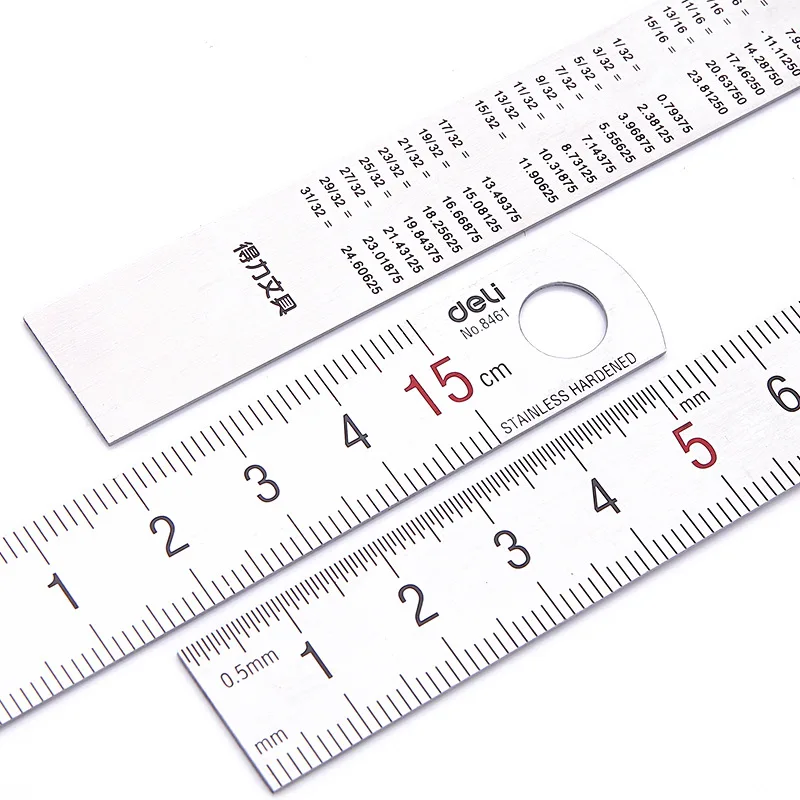 Colorzilla
Colorzilla
Никому не нравятся проблемы с шестнадцатеричным кодом. Вы захотите создать медийную рекламу с теми же фирменными цветами, что и на веб-сайте. Брендбук не всегда под рукой. По крайней мере, для цветов вам не нужно, если у вас установлен Colorzilla. С помощью ColorZilla вы можете получить показания цвета из любой точки вашего браузера, быстро настроить этот цвет и вставить его в другую программу. Он также имеет множество других отличных функций, что делает его наиболее полным доступным средством выбора цвета.
2. Палитра сайта
Если вам нужны все цвета с веб-сайта, то вам подойдет Палитра сайта. Site Palette генерирует цветовые палитры на основе кодировки веб-сайта. Он также позволяет создавать общие ссылки и загружать автоматически сгенерированные шаблоны Sketch.
3.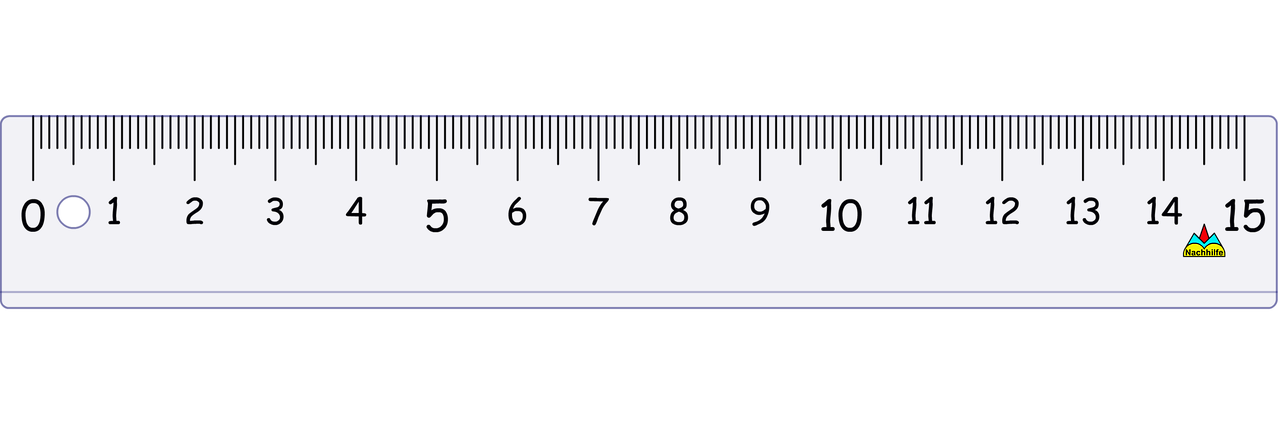 WhatFont
WhatFont
Вы когда-нибудь пытались выяснить, какой шрифт используется на веб-сайте, который вам действительно нравится? И как часто вы появлялись с пустыми руками? WhatFont распознает шрифт, используемый для любой копии, с которой вы сталкиваетесь в своем браузере, наведя на нее курсор. Довольно полезно, когда вы работаете в агентстве, и ваш клиент забыл название шрифта, который он хочет использовать в своей медийной рекламе…
4. Загрузчик изображений
Если вам когда-либо понадобится массово загружать изображения с веб-страницы, Image Downloader — это расширение для вас. Это особенно полезный инструмент для агентств и издателей, которые создают большой объем медийной рекламы для клиентов малого и среднего бизнеса, не располагающих слишком большими ресурсами. Image Downloader имеет некоторые дополнительные функции, которые позволяют фильтровать изображения на странице по ширине, высоте и URL-адресу или настраивать ширину отображения изображения, столбцы, размер границы и цвет.
5. Pageruler
С помощью Pageruler ваши дизайны будут идеальными. Этот удобный инструмент позволяет рисовать линейку, чтобы получить размеры в пикселях, а также позиционировать и измерять элементы на любой веб-странице.
6. Линейка дизайнеров
Линейка дизайнеров — это простая экранная линейка, позволяющая дизайнерам измерять что-либо в Интернете. Действительно простой, хотя он включает в себя несколько очень полезных опций, таких как раскрывающееся наложение и размер шрифта.
7. Corporate Ipsum
Не уверен, что мы решаем здесь настоящую проблему, но Corporate Ipsum генерирует случайную корпоративную белиберду, которая отличается от обычных текстов lorem ipsum. Что особенно полезно в этом инструменте, так это то, что он генерирует контент-заполнитель по словам или абзацам. Определенная экономия времени!
Определенная экономия времени!
8. Изменение размера окна
Цифровые дизайнеры хотят знать, подходят ли их проекты для различных разрешений экрана. Window Resizer позволяет вам эмулировать разрешение экрана или браузера, чтобы вы могли тестировать свои проекты в любом из них. Отличный инструмент для окончательной проверки вашего дизайна.
9. Dark Reader
Это расширение для защиты зрения позволяет создавать темные темы для веб-сайтов в ночном режиме на лету. Dark Reader инвертирует яркие цвета, делая их высококонтрастными и удобными для чтения ночью. Вы можете настроить яркость, контрастность, фильтр сепии, темный режим, настройки шрифта и список игнорирования. Перед установкой отключите подобные расширения.
10. Расширение Pexels для Chrome
Каждый ценит время от времени немного вдохновения. Расширение Pexels для Chrome показывает вам красивую фотографию каждый раз, когда вы открываете новую вкладку браузера. Это расширение заставит вас удивляться пару раз в день. Pexels — один из многих отличных поставщиков стоковых фотографий, который предлагает множество бесплатных материалов.
Расширение Pexels для Chrome показывает вам красивую фотографию каждый раз, когда вы открываете новую вкладку браузера. Это расширение заставит вас удивляться пару раз в день. Pexels — один из многих отличных поставщиков стоковых фотографий, который предлагает множество бесплатных материалов.
11. Easy Screen Capture
Этот инструмент для захвата экрана является отличной альтернативой большинству решений, так как он часто обновляется и позволяет сохранять скриншоты в формате PNG. PDF-файлы или поделиться ими напрямую. Easy Screen Capture также позволяет вам определить папку по умолчанию для ваших скриншотов, а расширение предлагает некоторые базовые инструменты редактирования, так что вам не придется открывать, редактировать и сохранять файл.
12. RescueTime для Google Chrome™
Вы заняты весь день, почти все дни недели. Однако к концу недели трудно вспомнить, что именно вы делали. Не говоря уже о конце месяца. Звучит знакомо? RescueTime помогает получить представление о проделанной работе. Например, если вы тратите свое время на создание медийной рекламы для клиентов, вы сможете увидеть, сколько часов вы потратили на какие проекты для каких клиентов.
Не говоря уже о конце месяца. Звучит знакомо? RescueTime помогает получить представление о проделанной работе. Например, если вы тратите свое время на создание медийной рекламы для клиентов, вы сможете увидеть, сколько часов вы потратили на какие проекты для каких клиентов.
В основном он используется для соблюдения ограничений на размер файла рекламных сетей или просто для того, чтобы сделать ваш веб-сайт быстрее и интереснее с лучшим сжатием. Если по какой-либо причине изображения, которые вы хотите использовать для своих медийных объявлений, довольно тяжелые, TinyPNG — это то, что вам нужно.
14. Fontsquirrel
Не все файлы шрифтов очень стабильны в Интернете. По этой причине Bannerwise принимает только файлы шрифтов .ttf. Если у вас нет файла .ttf вашего шрифта, вы можете преобразовать его с помощью генератора веб-шрифтов Fontsquirrel. Обратите внимание, что ваши шрифты должны иметь законное право на веб-встраивание.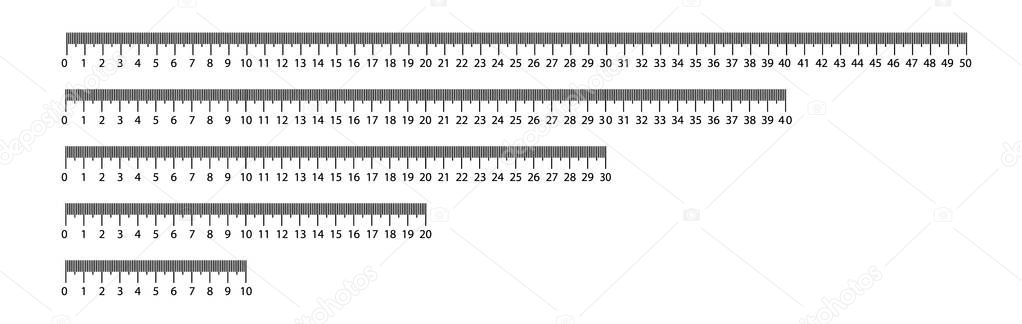 Это означает, что в определенной степени вы должны владеть авторскими правами на шрифт, который используете.
Это означает, что в определенной степени вы должны владеть авторскими правами на шрифт, который используете.
15. Coolors.co
Если вам нужно немного цветового вдохновения для ваших креативов, Coolors.co поможет вам создать цветовую схему. Coolors.co также создает цветовые схемы на основе изображений и позволяет настраивать и уточнять такие свойства, как температура, оттенок и насыщенность. Coolors.co предлагает удобные форматы экспорта и позволяет хранить все в облаке.
И последнее, но не менее важное: мы хотели бы отметить, что наша платформа, Bannerwise, также является довольно изящным инструментом. Это поможет вам создать красивые персонализированные медийные объявления в один миг.
Ознакомьтесь с некоторыми примерами или узнайте больше, связавшись с нами!
27 лучших расширений Chrome для веб-разработчиков [2022]
27 лучших расширений Chrome для разработчиков
Отключить расширение Chrome
Инструменты разработчика React
JSON-просмотрщик
ColorZilla
Размеры
Линейка страниц Редукс
UX-проверка
Контрольный список веб-разработчика
Checkbot: тестер SEO, веб-скорости и безопасности
Веб-разработчик
Изменить этот файл cookie
Лайтшот
Сессионный приятель
Daily. dev
dev
GitHunt
WhatFont
Шрифты Ниндзя
Пипетка Colorpick
Изменение размера окна
BrowserStack
Средство просмотра CSS для Chrome
Генератор Lorem ipsum
Ghostery – блокировщик конфиденциальной рекламы
Wappalyzer — профилировщик технологий
Очистить кэш
HTML-валидатор
ActiTIME Учет времени и управление проектами
Disbug Chrome Extension
By
Terahog Labs
5
(
19
)
NO. Отзывы
.
Disbug — это обязательное расширение Chrome для разработчиков программного обеспечения.
Получить ИТДОПОЛНИТЕЛЬНАЯ ИНФОРМАЦИЯ
Инструменты разработчика React
by
Meta
4
(
1
)
Нет обзоров
БЕСПЛАТНО
Запускаются на
Ключевые особенности приложения:
Инструменты разработчика React позволяют осматривать иерархии CROME Developer
. Получите Itmore Info
Получите Itmore Info
JSON Viewer
By
TULIOS
4
(
964
)
NO.0002 Начинается с
Основные функции приложения:
JSON Viewer — это расширение для Chrome, позволяющее просматривать и редактировать данные JSON в браузере.
Get ITmoRE INFO
ColorZilla
by
colorzilla.com
4.4
(
3
)
No Reviews
Free
Starts по телефону
Основные возможности приложения:
ColorZilla — это расширение для Google Chrome, которое позволяет вам легко изменить цвет любого элемента на вашем сайте.
Get ITmoRE INFO
Dimensions
by
www.felixniklas.com
4.2
(
422
)
No Reviews
Free
Начинается с
Основные возможности приложения:
Это расширение — отличный способ быстро получить размеры любого элемента на сайтах с фиксированным макетом.
ПолучитьДОПОЛНИТЕЛЬНАЯ ИНФОРМАЦИЯ
Page Ruler Redux
по
https://rocha.codes
4,5
(
458
)
.
Page Ruler Redux — это расширение для Chrome, которое позволяет просматривать ширину, высоту и положение любого элемента на веб-странице.
ПОЛУЧИТЬДОПОЛНИТЕЛЬНАЯ ИНФОРМАЦИЯ
UX Check
by
chrisgallello
3,4
(
84
)
Нет отзывов
БЕСПЛАТНО
старт на
Ключевые особенности приложения:
.
get Itmore Info
Контрольный список веб -разработчика
по
Toptal.com
4.2
(
50
)
No Reviews
(
50
0003
Бесплатно
Начинается с
Ключевые особенности приложения:
С помощью этого расширения вы можете легко проанализировать любой веб-сайт на предмет нарушений передовой практики.
Get ITmoRE INFO
Checkbot: SEO, Web Speed & Security Tester
by
checkbot.io
4.9
(
756
)
Нет отзывов
Бесплатно
Начинается с
Ключевые особенности приложения:
С Checkbot вы можете проверить SEO, скорость и безопасность вашего сайта одним щелчком мыши.
Get ITmoRE INFO
Web Developer
by
chrispederick.com
4.5
(
3456
)
No Reviews
Free
Номер начинается с
Ключевые особенности приложения:
С помощью расширения Web Developer вы можете легко получить доступ к различным инструментам веб-разработчика прямо с панели инструментов.
Get ITmoRE INFO
Editthiscookie
by
editthiscookie.com
4. 4
4
(
11534
)
No Reviews
Free
Starts по телефону
Ключевые особенности приложения:
Editthiscookie — это расширение для Chrome, которое позволяет быстро и легко редактировать настройки файлов cookie.
ПОЛУЧИТЬДОПОЛНИТЕЛЬНАЯ ИНФОРМАЦИЯ
Lightshot
по
https://app.prntscr.com
4,4
(
7235
)
ОБЗОР
БЕСПЛАТНО
Начаты
903 903
. :
Lightshot — это расширение для Chrome, позволяющее делать скриншоты и сохранять их в различных форматах.
ПОЛУЧИТЬ ОБ ЭТОМДОПОЛНИТЕЛЬНАЯ ИНФОРМАЦИЯ
Session Buddy
by
sessionbuddy.com
4,8
(
24803
)
Нет отзывов
бесплатно
начинаются с
Ключевые особенности приложения:
с сессионным приятелем, управление вкладками Browser. Вы можете быстро сохранять открытые вкладки в виде коллекций, чтобы они всегда были у вас под рукой.
Вы можете быстро сохранять открытые вкладки в виде коллекций, чтобы они всегда были у вас под рукой.
ПОЛУЧИТЬ ИНФОРМАЦИЮ
Daily.dev
by
Daily Dev Ltd
900 900
(
1
)
Нет отзывов
Бесплатно
Начинается с
Ключевые особенности приложения:
Daily.dev — ваш лучший разработчик и поставщик последних новостей.
Get ITmoRE INFO
GitHunt
by
roadmap.sh
4.4
(
17
)
No Reviews
Free
Starts в
Основные функции приложения:
GitHunt ищет и отображает популярные репозитории GitHub с поддержкой нескольких языков.
Get ITmoRE INFO
WhatFont
by
chengyinliu.com
4
(
1933
)
No Reviews
Free
Starts at
Ключевые особенности приложения:
WhatFont добавляет значок в адресную строку Firefox, когда шрифт используется на веб-странице
Get ITmoRE INFO
Fonts Ninja
by
fonts. ninja
ninja
4.4
(
635
)
No Reviews
Free
Начинается с
Ключевые особенности приложения:
Fonts Ninja — это удобное расширение, позволяющее анализировать шрифты и получать более точные результаты.
ПОЛУЧИТЬДОПОЛНИТЕЛЬНАЯ ИНФОРМАЦИЯ
Пипетка Colorpick
на
vidsbee.com
4,3
(
1
)
Отсутствие APP
Запуск
. расширение, которое позволяет легко выбирать цвета с любой веб-страницы.
get Itmore Info
Resizer
.0003
2542
)
Нет отзывов
Бесплатно
Начинается с
Ключевые особенности приложения:
С помощью этого расширения вы можете изменять размер окна браузера, чтобы иметь возможность эмулировать различные разрешения.
Get ITmoRE INFO
BrowserStack
by
Ritesh Arora and Nakul Aggarwal
4
(
134
)
No Reviews
Бесплатно
Начиная с
$29/месяц
Основные функции приложения:
BrowserStack — это служба тестирования совместимости между браузерами, которая обеспечивает доступ к более чем 3000 реальных мобильных и настольных браузеров.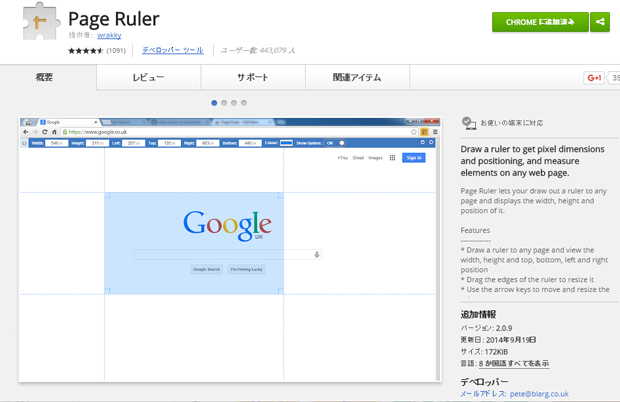
Get ITmoRE INFO
CSS Viewer for Chrome
by
Free Software Utilities
4.5
(
100
)
No Reviews
Free
Начинается с
Основные возможности приложения:
Средство просмотра CSS для Google Chrome — полезный инструмент, позволяющий просматривать и редактировать код вашего веб-сайта в браузере.
Get ITmoRE INFO
Lorem ipsum generator
by
Jared Drake
3.8
(
97
)
No Reviews
Free
Начинается с
Основные возможности приложения:
Генератор Lorem ipsum позволяет легко генерировать текст Lorem ipsum, используя различные шаблоны.
Get ITmoRE INFO
Ghostery – Privacy Ad Blocker
by
https://www.ghostery.com
5
(
13323
)
Нет отзывов
Бесплатно
Начинается с
Основные возможности приложения:
Ghostery — это расширение для Chrome, которое помогает защитить вашу конфиденциальность во время работы в Интернете.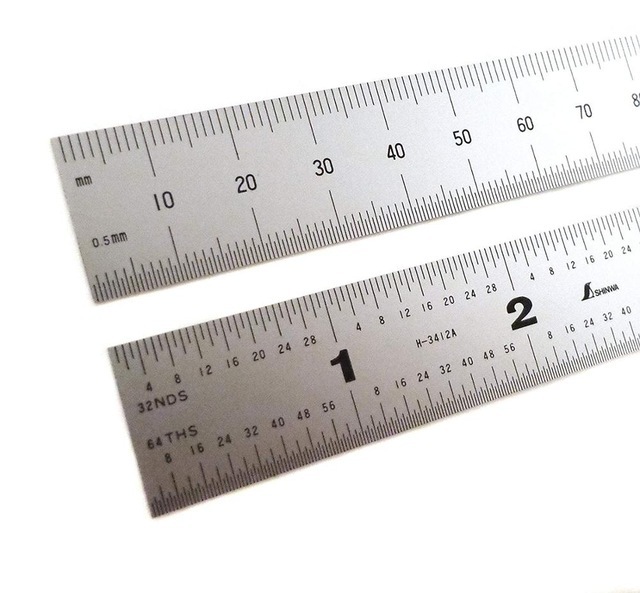 Он блокирует трекеры, файлы cookie и другие сторонние данные от отслеживания ваших привычек просмотра.
Он блокирует трекеры, файлы cookie и другие сторонние данные от отслеживания ваших привычек просмотра.
Get ITmoRE INFO
Wappalyzer- Technology profiler
by
wappalyzer.com
4.6
(
1860
)
No Reviews
Free
Начинается с
Основные возможности приложения:
Wappalyzer — это расширение для Chrome, которое помогает находить и исправлять ошибки веб-сайтов.
ПолучитьДОПОЛНИТЕЛЬНАЯ ИНФОРМАЦИЯ
Очистить кэш
на
Benjamin Bojko
4,5
(
1066
)
NO Reviews
БЕСПЛАТНО
СЕРЫ. это расширение без каких-либо диалогов подтверждения, всплывающих окон или других неприятностей.
Получить подробнее
HTML Validator
by
gueury.com
3.8
(
31
)
Нет отзывов
Бесплатно
Начинается с
Ключевые особенности приложения:
Это первая версия расширения HTML Validator для Chrome.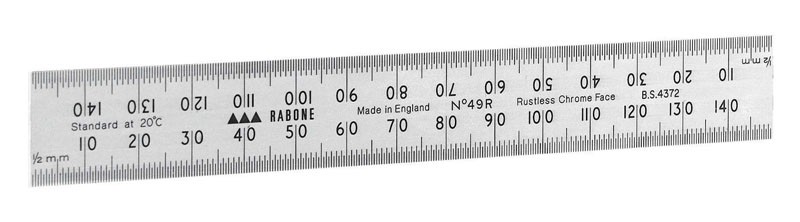

 Сказка «Пряничный человечек» впервые была опубликована в 1875 году. В ней рассказывается о бездетной пожилой паре, которая печет пряничного человечка своим сыном. Пряничный человечек убегает, опережая людей и животных. Наконец его ест лиса.
Сказка «Пряничный человечек» впервые была опубликована в 1875 году. В ней рассказывается о бездетной пожилой паре, которая печет пряничного человечка своим сыном. Пряничный человечек убегает, опережая людей и животных. Наконец его ест лиса. Все, что вам нужно, это карандаш, ластик и лист бумаги. Вы также можете использовать цветные карандаши, маркеры или цветные карандаши, чтобы закрасить законченный рисунок.
Все, что вам нужно, это карандаш, ластик и лист бумаги. Вы также можете использовать цветные карандаши, маркеры или цветные карандаши, чтобы закрасить законченный рисунок.
 Нужны другие восхитительные угощения, чтобы сохранить эту компанию печенья? Насладитесь аппетитом с помощью наших руководств по рисованию тортов, пирогов и кексов.
Нужны другие восхитительные угощения, чтобы сохранить эту компанию печенья? Насладитесь аппетитом с помощью наших руководств по рисованию тортов, пирогов и кексов. Добавьте тень, чтобы придать ему дополнительное измерение.
Добавьте тень, чтобы придать ему дополнительное измерение.
 Нет, просто сложите лист бумаги пополам в обе стороны, сделайте сгиб и разверните. Прелесть в том, что к тому времени, когда рисунок будет сделан и раскрашен, складки исчезнут.
Нет, просто сложите лист бумаги пополам в обе стороны, сделайте сгиб и разверните. Прелесть в том, что к тому времени, когда рисунок будет сделан и раскрашен, складки исчезнут.

 Это формирует обе ноги имбирного человечка.
Это формирует обе ноги имбирного человечка. Затем нарисуйте шапку имбирного человечка
Затем нарисуйте шапку имбирного человечка


 Однако вы можете значительно упростить добавление этих мелких деталей, используя некоторые поделки.
Однако вы можете значительно упростить добавление этих мелких деталей, используя некоторые поделки.

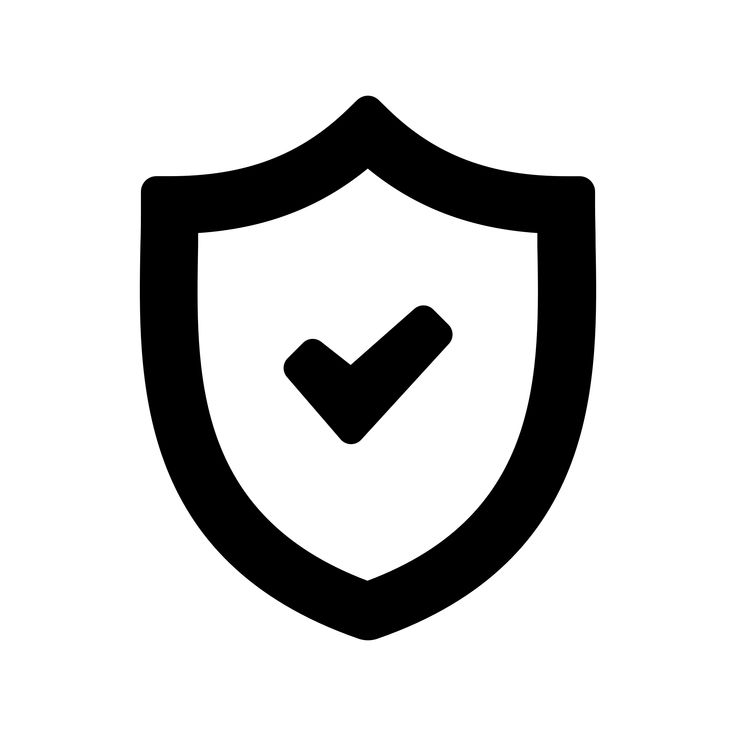
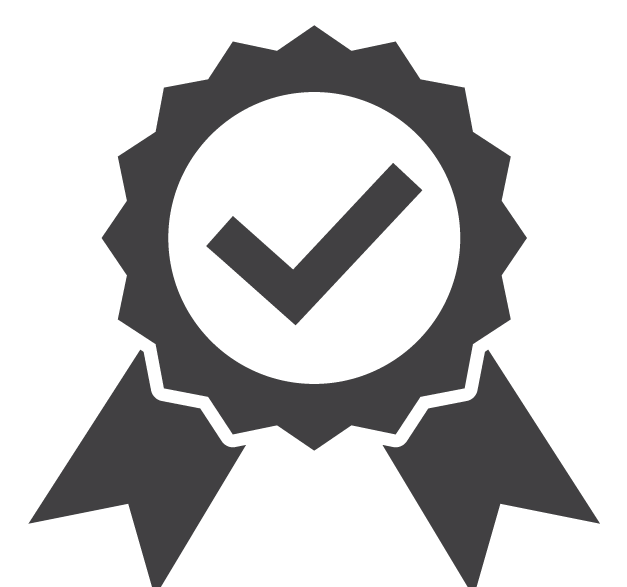

 1 📱📱📱
1 📱📱📱 роскошная печать. элемент векторного дизайна. ПРЕМИУМ
роскошная печать. элемент векторного дизайна. ПРЕМИУМ векторПРЕМИУМ
векторПРЕМИУМ векторная иллюстрацияПРЕМИУМ
векторная иллюстрацияПРЕМИУМ Золотая медаль. ПРЕМИУМ
Золотая медаль. ПРЕМИУМ достижение целей, концепция успеха, 3d визуализация иллюстрацииPREMIUM
достижение целей, концепция успеха, 3d визуализация иллюстрацииPREMIUM vectorPREMIUM
vectorPREMIUM
 До нюансов цветопередачи конкретных матриц дело обычно не доходит.
До нюансов цветопередачи конкретных матриц дело обычно не доходит. 6. Краткие впечатления об это стекле:
6. Краткие впечатления об это стекле:
 Через экран снимать – руки через полчаса отваливаются, и мяч постоянно из виду теряется. Почему-то через глазок проще за ним следить.
Через экран снимать – руки через полчаса отваливаются, и мяч постоянно из виду теряется. Почему-то через глазок проще за ним следить. Можно ставить старую оптику. Если не заниматься пиксель хантингом, то можно за недорого закрыться светлыми AF-стёклами и кайфовать. Nikon 85/1.4, Nikon 80-200/2.8 и Nikon 35/2 окупятся за полторы свадьбы.
Можно ставить старую оптику. Если не заниматься пиксель хантингом, то можно за недорого закрыться светлыми AF-стёклами и кайфовать. Nikon 85/1.4, Nikon 80-200/2.8 и Nikon 35/2 окупятся за полторы свадьбы. Частино решается более быстрой XQD-карточкой.
Частино решается более быстрой XQD-карточкой.
 И хочет от этой новой камеры, чтобы:
И хочет от этой новой камеры, чтобы: АФ с распознаванием глаз может фиксироваться на глазах человека, также вы можете активировать АФ при слабой освещенности и понизить чувствительность до −6 EV. Фотографы, снимающие с помощью видоискателя, получат быстрый и точный АФ аналогичный установленным во флагманских моделях компании Nikon. Высокая скорость непрерывной съемки делает эту фотокамеру еще более универсальной: получите возможность снимать до 7 кадров в секунду при съемке с видоискателем или 12 кадров в секунду с использованием бесшумной фотосъемки в режиме Live view. Среди других примечательных особенностей — максимальная выдержка 1/8000с для синхронизации со вспышками Speedlight от Nikon. Также можно увеличить ее до 900с, что идеально подходит для съемки завораживающих следов от звезд на небе и ночных пейзажей.
АФ с распознаванием глаз может фиксироваться на глазах человека, также вы можете активировать АФ при слабой освещенности и понизить чувствительность до −6 EV. Фотографы, снимающие с помощью видоискателя, получат быстрый и точный АФ аналогичный установленным во флагманских моделях компании Nikon. Высокая скорость непрерывной съемки делает эту фотокамеру еще более универсальной: получите возможность снимать до 7 кадров в секунду при съемке с видоискателем или 12 кадров в секунду с использованием бесшумной фотосъемки в режиме Live view. Среди других примечательных особенностей — максимальная выдержка 1/8000с для синхронизации со вспышками Speedlight от Nikon. Также можно увеличить ее до 900с, что идеально подходит для съемки завораживающих следов от звезд на небе и ночных пейзажей. Также операторы могут использовать внешнее записывающее устройство для съемки высококачественных эпизодов HLG HDR, которые можно показывать непосредственно на совместимом телевизоре или мониторе.
Также операторы могут использовать внешнее записывающее устройство для съемки высококачественных эпизодов HLG HDR, которые можно показывать непосредственно на совместимом телевизоре или мониторе. ru — официальный Интернет-магазин Корпорации «Центр» — российской розничной торговой сети по продаже
ru — официальный Интернет-магазин Корпорации «Центр» — российской розничной торговой сети по продаже Nikon анонсировала и начала поставки цифровой зеркальной фотокамеры D780 в январе 2020 года.0006
Nikon анонсировала и начала поставки цифровой зеркальной фотокамеры D780 в январе 2020 года.0006
 Компания Nikon установила очень высокую планку для D780, но все же смогла внести некоторые серьезные улучшения.
Компания Nikon установила очень высокую планку для D780, но все же смогла внести некоторые серьезные улучшения. .
. Это интересное и полезное дополнение со стороны Nikon.
Это интересное и полезное дополнение со стороны Nikon. Несмотря на то, что D780 имеет то же разрешение, что и предыдущая D780, новый датчик лучше при слабом освещении примерно на один стоп при высоких значениях ISO.
Несмотря на то, что D780 имеет то же разрешение, что и предыдущая D780, новый датчик лучше при слабом освещении примерно на один стоп при высоких значениях ISO. Различия наиболее очевидны в образце красного цвета, а также в образцах зеленого и серого цвета.
Различия наиболее очевидны в образце красного цвета, а также в образцах зеленого и серого цвета. В них не применяется шумоподавление или повышение резкости.
В них не применяется шумоподавление или повышение резкости. Изображение выше имеет минимальный шум, который легко исправить в постобработке.
Изображение выше имеет минимальный шум, который легко исправить в постобработке. С другой стороны, несмотря на несколько попыток, мне не удалось заставить свой D780 повторить такое поведение. Если это разовое мероприятие без подобных проблем в будущем, я действительно не слишком обеспокоен.
С другой стороны, несмотря на несколько попыток, мне не удалось заставить свой D780 повторить такое поведение. Если это разовое мероприятие без подобных проблем в будущем, я действительно не слишком обеспокоен. Если вы забудете об этом, это может стать серьезной проблемой, особенно при цейтраферной съемке в темных условиях; первая фотография в вашей последовательности будет резкой, но остальные могут быть совершенно не в фокусе.
Если вы забудете об этом, это может стать серьезной проблемой, особенно при цейтраферной съемке в темных условиях; первая фотография в вашей последовательности будет резкой, но остальные могут быть совершенно не в фокусе. С D780 вы можете делать и то, и другое одновременно.
С D780 вы можете делать и то, и другое одновременно. Я снял видео выше с разрешением 4K со стандартным управлением снимками и включил высокое шумоподавление для ночных снимков. Не все браузеры могут воспроизводить 4K-версию видео, но я знаю, что по крайней мере Chrome может это сделать.
Я снял видео выше с разрешением 4K со стандартным управлением снимками и включил высокое шумоподавление для ночных снимков. Не все браузеры могут воспроизводить 4K-версию видео, но я знаю, что по крайней мере Chrome может это сделать.
 Даже если все ваше стекло с байонетом F более новое, вам все равно не придется мириться с довольно неуклюжим адаптером FTZ, и вы сможете использовать его по назначению.
Даже если все ваше стекло с байонетом F более новое, вам все равно не придется мириться с довольно неуклюжим адаптером FTZ, и вы сможете использовать его по назначению.
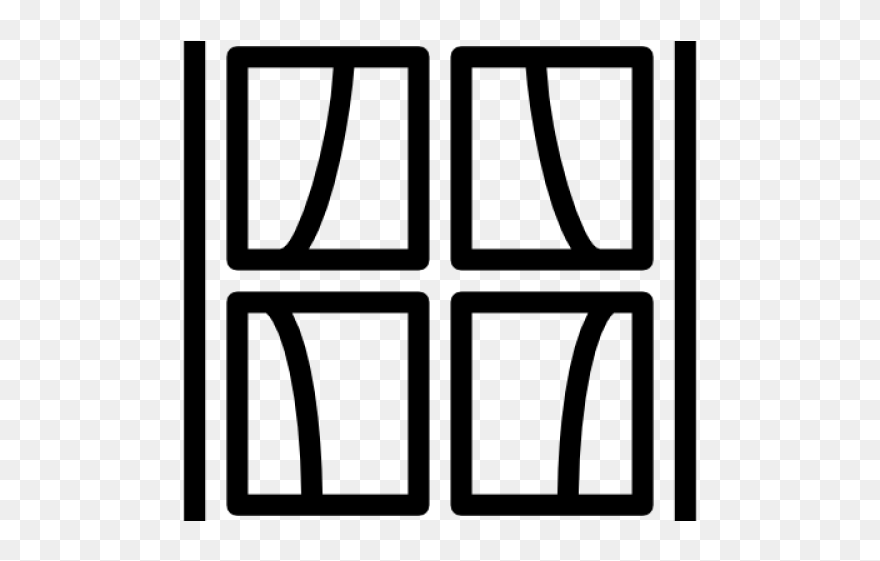
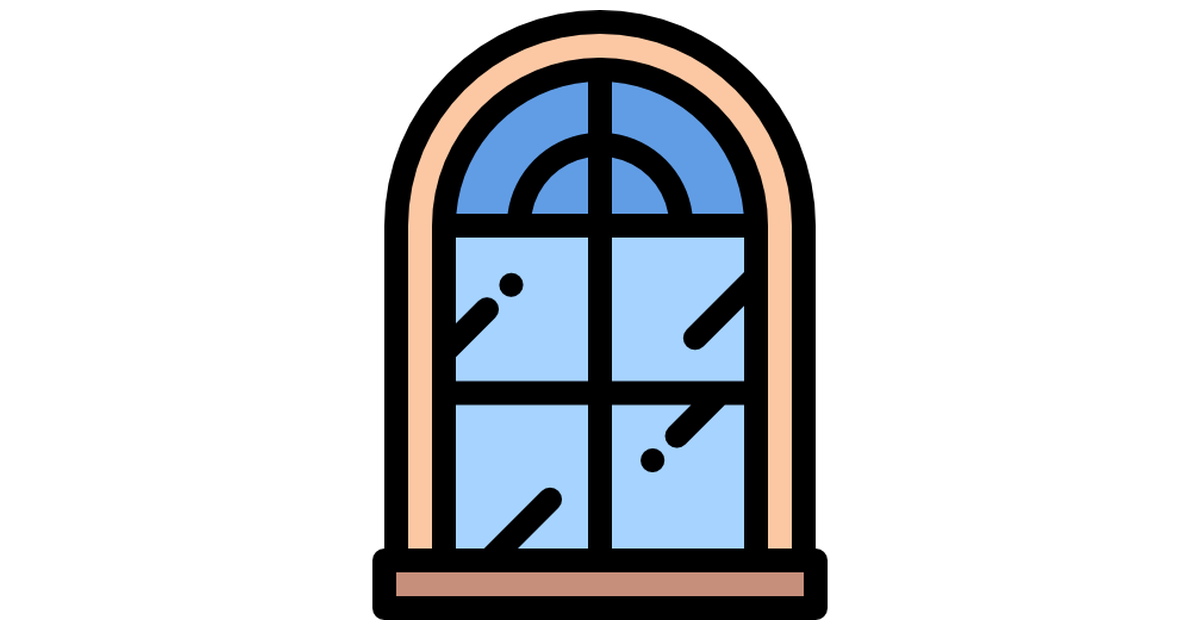 Второй параметр представляет функцию, которая вызывается при
Второй параметр представляет функцию, которая вызывается при
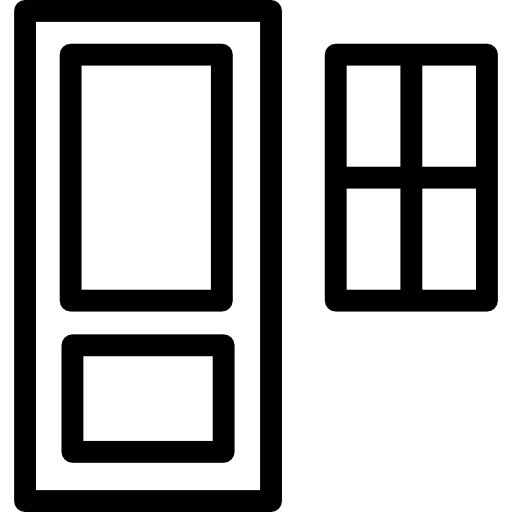
 )
)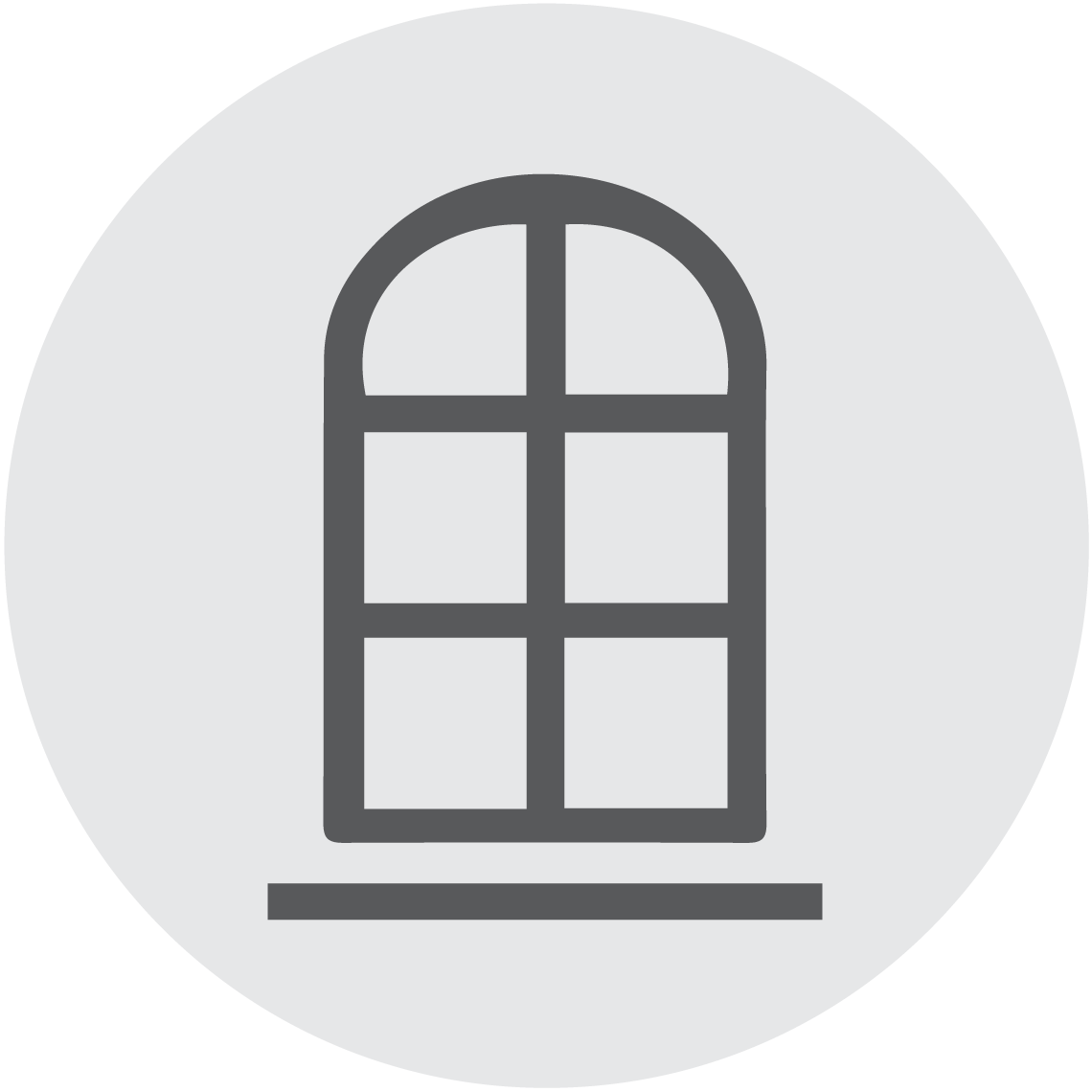 Инструкции см. в разделе Значки Segoe MDL2 Assets.
Инструкции см. в разделе Значки Segoe MDL2 Assets.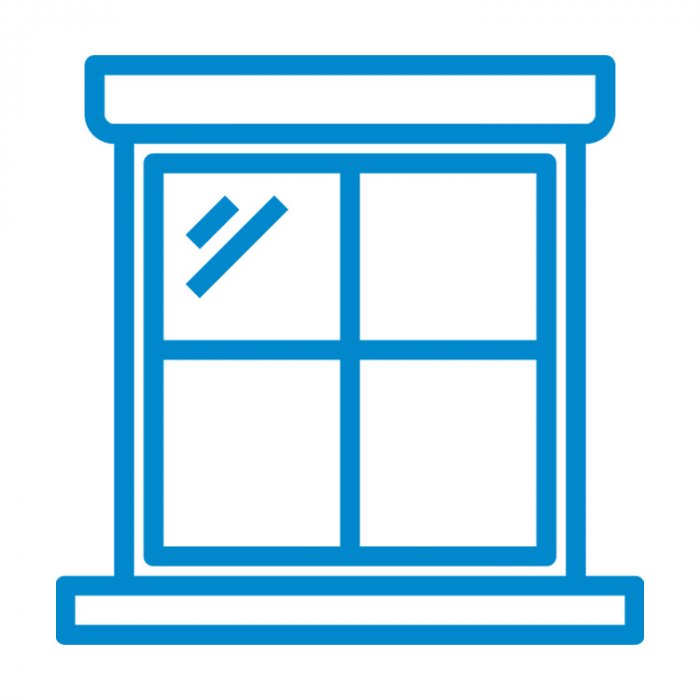 в справочнике по перечислению символов.
в справочнике по перечислению символов.
 В папке также могут быть файлы, которые «доступны» и/или «доступны в автономном режиме».
В папке также могут быть файлы, которые «доступны» и/или «доступны в автономном режиме». Этот дагерротип был сделан из обсерватории в Нью-Йоркском университете. Судя по состоянию снимка, ему немало досталось за более чем полтора века с момента съемки.
Этот дагерротип был сделан из обсерватории в Нью-Йоркском университете. Судя по состоянию снимка, ему немало досталось за более чем полтора века с момента съемки. Его фото было снято в 1849 году.
Его фото было снято в 1849 году. Собственно затвором щелкнул другой человек — фотограф Томас Саттон, изобретатель первой зеркальной камеры, но авторство приписывают Максвеллу, поскольку это он разработал сам процесс получения цветного изображения.
Собственно затвором щелкнул другой человек — фотограф Томас Саттон, изобретатель первой зеркальной камеры, но авторство приписывают Максвеллу, поскольку это он разработал сам процесс получения цветного изображения.
 На фото виден и ряд других фотографов, которые снимали это событие.
На фото виден и ряд других фотографов, которые снимали это событие. Снимок датирован 20 июля 1976 года; изображения с “Викинга” позволили изучить поверхность Марса и ее структуру.
Снимок датирован 20 июля 1976 года; изображения с “Викинга” позволили изучить поверхность Марса и ее структуру. У нас нет возможности пролистывать застывшие кадры и с каждым днем они становятся все более размытыми и нечеткими. И наверное, именно по этой причине, сегодня нам сложно представить свою жизнь без фотографии – невероятного изобретение человека, которое позволяет буквально остановить время и запечатлеть важный момент. Это открытие быстро стало неотъемлемой частью повседневной жизни.
У нас нет возможности пролистывать застывшие кадры и с каждым днем они становятся все более размытыми и нечеткими. И наверное, именно по этой причине, сегодня нам сложно представить свою жизнь без фотографии – невероятного изобретение человека, которое позволяет буквально остановить время и запечатлеть важный момент. Это открытие быстро стало неотъемлемой частью повседневной жизни.  В таком ателье работало, только представьте, примерно 25 человек. Помимо камеры и штатива в салоне непременно был стул и зажим для головы, поскольку выдержка кадра занимала несколько минут, нужно было зафиксировать клиента в одном положении, сомнительное удовольствие, согласитесь?
В таком ателье работало, только представьте, примерно 25 человек. Помимо камеры и штатива в салоне непременно был стул и зажим для головы, поскольку выдержка кадра занимала несколько минут, нужно было зафиксировать клиента в одном положении, сомнительное удовольствие, согласитесь? com/kiev/photography/
com/kiev/photography/

 Первая портретная фотография
Первая портретная фотография Фотограф Джеймс Уоллес Блэк назвал свою работу «Бостон, каким его видят орел и дикий гусь».
Фотограф Джеймс Уоллес Блэк назвал свою работу «Бостон, каким его видят орел и дикий гусь». Сообщается, что изображение было опубликовано в историческом отчете о революции 1848 года под названием 9.0075 Journées illustrées de la révolution de la 1848 .
Сообщается, что изображение было опубликовано в историческом отчете о революции 1848 года под названием 9.0075 Journées illustrées de la révolution de la 1848 .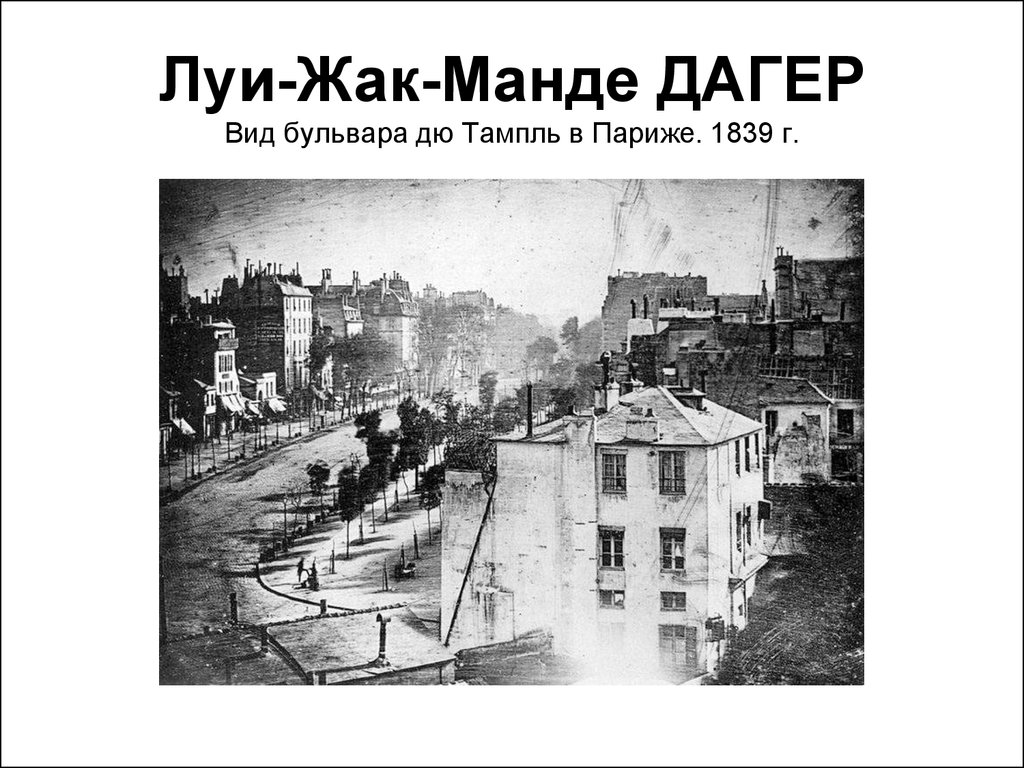 Фотограф Уильям Дженнингс использовал свои открытия, чтобы продемонстрировать, что молния была намного сложнее, чем предполагалось изначально. как молния разветвляется в приведенном выше фрагменте.
Фотограф Уильям Дженнингс использовал свои открытия, чтобы продемонстрировать, что молния была намного сложнее, чем предполагалось изначально. как молния разветвляется в приведенном выше фрагменте.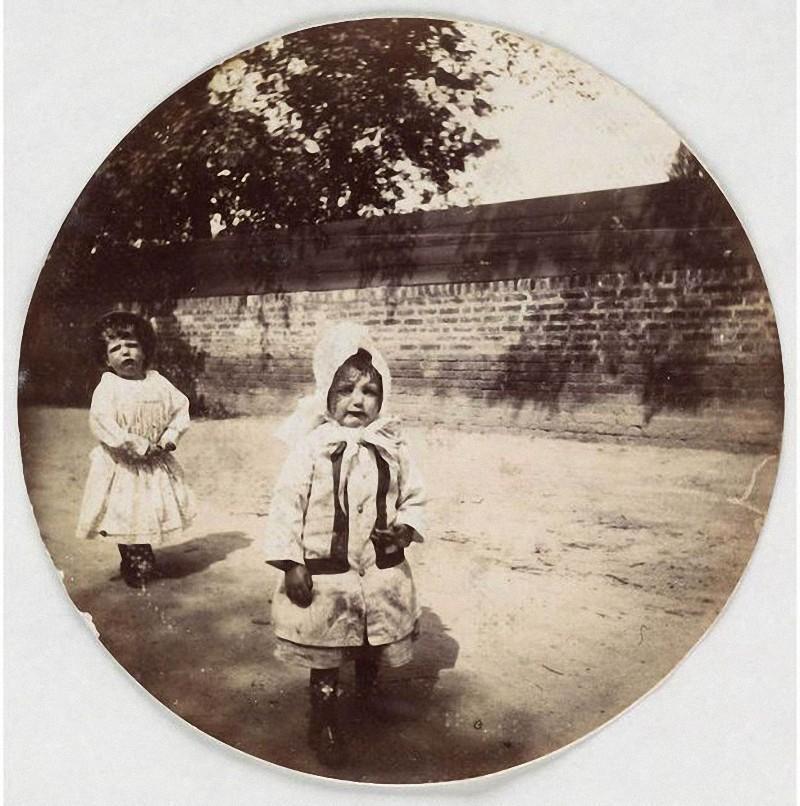 Фотограф Луи Артур Дюко дю Орон был пионером цветной фотографии и вдохновителем процесса создания этой фотографии. Кадр изображает южную Францию и озаглавлен соответствующим образом «Пейзаж Южной Франции».
Фотограф Луи Артур Дюко дю Орон был пионером цветной фотографии и вдохновителем процесса создания этой фотографии. Кадр изображает южную Францию и озаглавлен соответствующим образом «Пейзаж Южной Франции». Изображения использовались для изучения марсианского ландшафта и его структуры.
Изображения использовались для изучения марсианского ландшафта и его структуры.
 Затем он использовал «телефон с камерой», чтобы мгновенно поделиться своими первыми фотографиями своей дочери с более чем 2000 человек по всему миру.
Затем он использовал «телефон с камерой», чтобы мгновенно поделиться своими первыми фотографиями своей дочери с более чем 2000 человек по всему миру. Первый женский портрет
Первый женский портрет А. Адамс, по данным Исторического общества Канзаса.
А. Адамс, по данным Исторического общества Канзаса.
 Оригинальная пластина слева и раскрашенная переориентированная версия справа. (Фото: Wikimedia Commons, CC BY-SA 4.0)
Оригинальная пластина слева и раскрашенная переориентированная версия справа. (Фото: Wikimedia Commons, CC BY-SA 4.0)
 Это первая в мире фотография Парижа и первая фотография с изображением людей. (Фото: Викисклад, общественное достояние)
Это первая в мире фотография Парижа и первая фотография с изображением людей. (Фото: Викисклад, общественное достояние) (Фото: Филип Хаас, общественное достояние)
(Фото: Филип Хаас, общественное достояние)

 Сюжет изображения? Цветная лента, также известная как клетчатая лента.
Сюжет изображения? Цветная лента, также известная как клетчатая лента. Почти за 20 лет до появления оригинальной цифровой камеры Kodak, в 1957 году, был сделан этот квадратный снимок сына Рассела Кирша. Фотография представляет собой цифровое сканирование изображения с пленки, в результате чего получается квадратная фотография, готовая для Instagram.
Почти за 20 лет до появления оригинальной цифровой камеры Kodak, в 1957 году, был сделан этот квадратный снимок сына Рассела Кирша. Фотография представляет собой цифровое сканирование изображения с пленки, в результате чего получается квадратная фотография, готовая для Instagram. На самом деле, он был загружен с помощью приложения под названием Codename, которое три месяца спустя стало приложением, которое мы все знаем и любим. На его фотографии изображена гавань Саут-Бич на пирсе 38.
На самом деле, он был загружен с помощью приложения под названием Codename, которое три месяца спустя стало приложением, которое мы все знаем и любим. На его фотографии изображена гавань Саут-Бич на пирсе 38. Эта загадочная сущность находится в центре галактики Мессье 87 — в 55 миллионах световых лет от Земли — и была заснята телескопом Event Horizon. Светящийся диск, который мы видим, на самом деле является аккреционным диском черной дыры, где горячие газы кружатся вокруг пустого пространства.
Эта загадочная сущность находится в центре галактики Мессье 87 — в 55 миллионах световых лет от Земли — и была заснята телескопом Event Horizon. Светящийся диск, который мы видим, на самом деле является аккреционным диском черной дыры, где горячие газы кружатся вокруг пустого пространства.
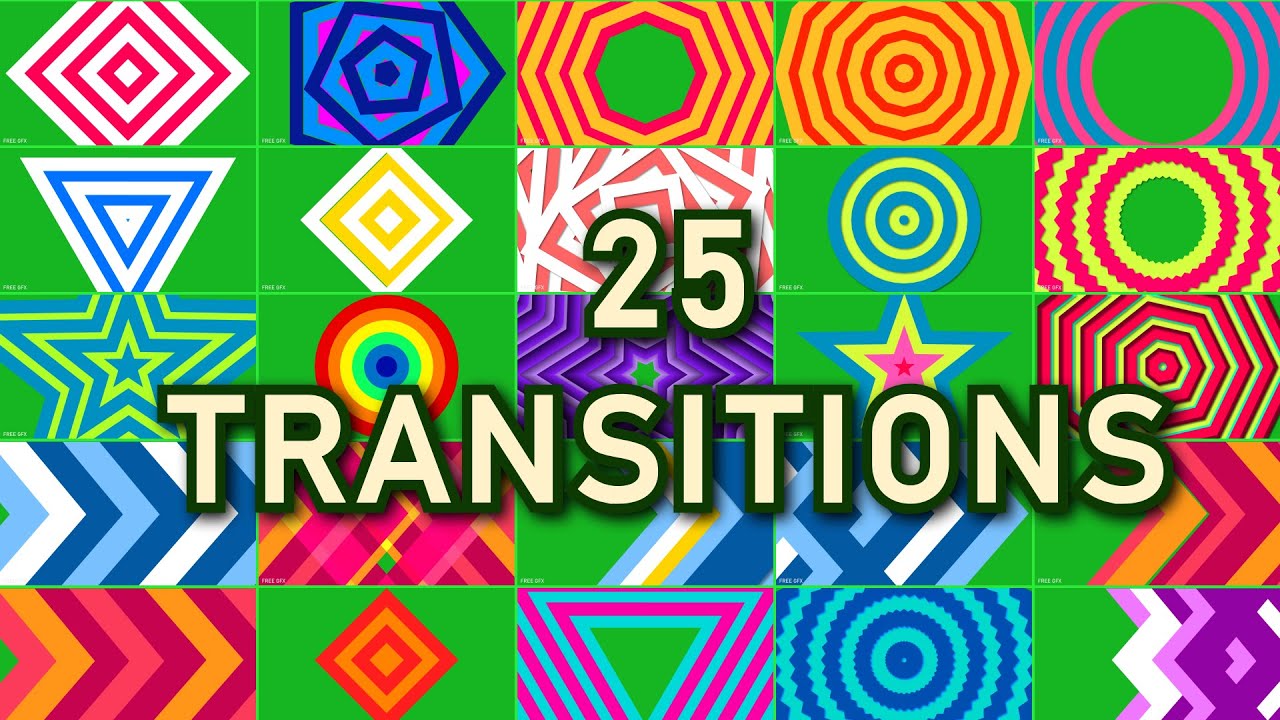 Это также связано с тем, что стандартная стрижка является одним из самых плавных переходов, настолько, что остается незамеченной. Он движется синхронно с визуальными эффектами и сюжетной линией, всегда удерживая внимание аудитории на истории.
Это также связано с тем, что стандартная стрижка является одним из самых плавных переходов, настолько, что остается незамеченной. Он движется синхронно с визуальными эффектами и сюжетной линией, всегда удерживая внимание аудитории на истории. или переход к увеличенному снимку, как показано в примере ниже.
или переход к увеличенному снимку, как показано в примере ниже.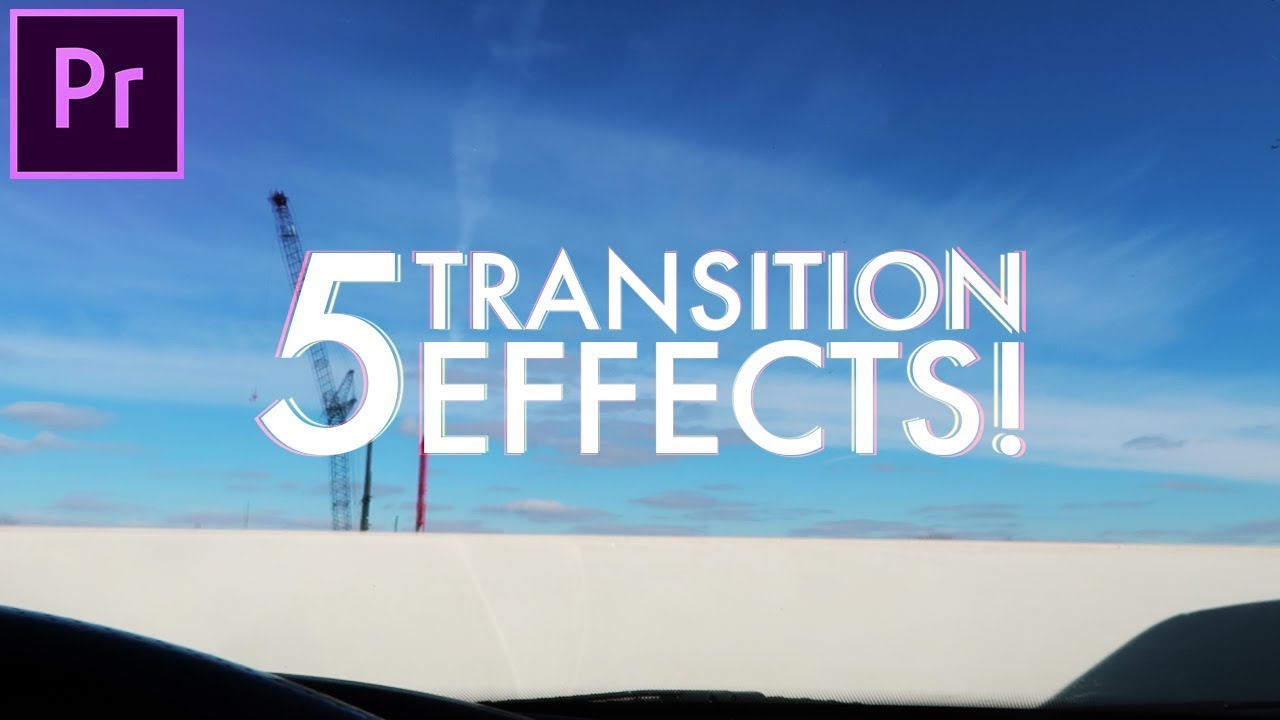 Так что будьте осторожны при использовании этого видеоперехода.
Так что будьте осторожны при использовании этого видеоперехода.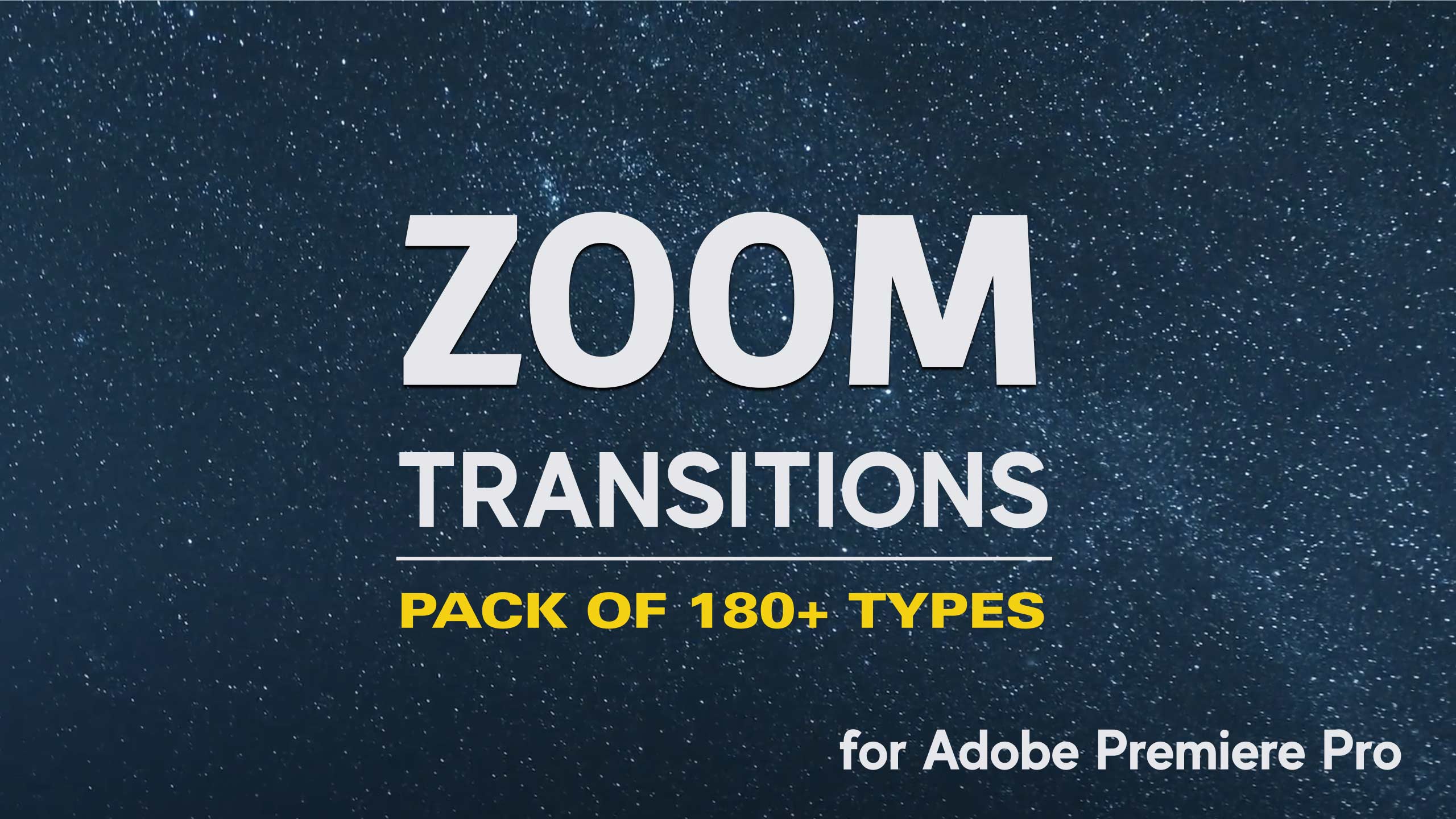
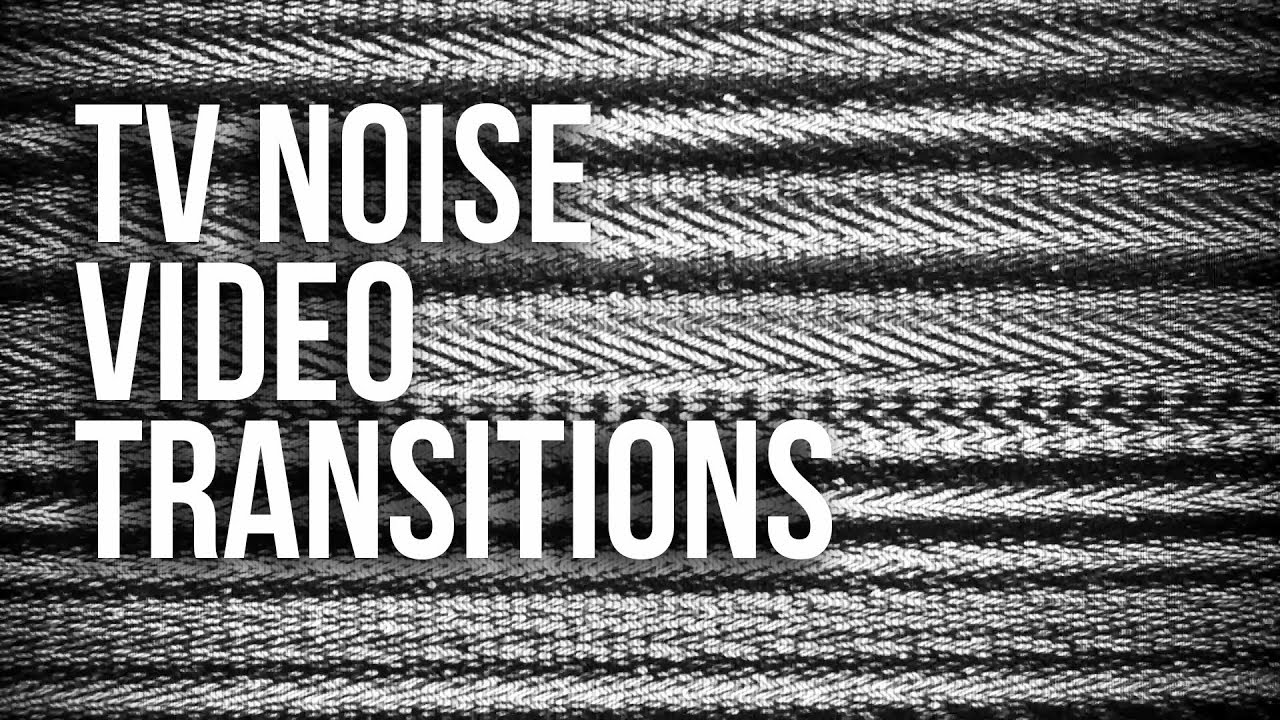 Вы также можете использовать этот видеопереход в медленном монтаже, чтобы показать течение времени, и в музыкальных клипах для перехода между кадрами инструментов, например, фортепиано и лицом певца.
Вы также можете использовать этот видеопереход в медленном монтаже, чтобы показать течение времени, и в музыкальных клипах для перехода между кадрами инструментов, например, фортепиано и лицом певца. Например, кадр закрывающейся двери лифта или человека, идущего по сцене, можно сочетать с переходом вытеснения в том же направлении, чтобы плавно переходить от одного кадра к другому.
Например, кадр закрывающейся двери лифта или человека, идущего по сцене, можно сочетать с переходом вытеснения в том же направлении, чтобы плавно переходить от одного кадра к другому.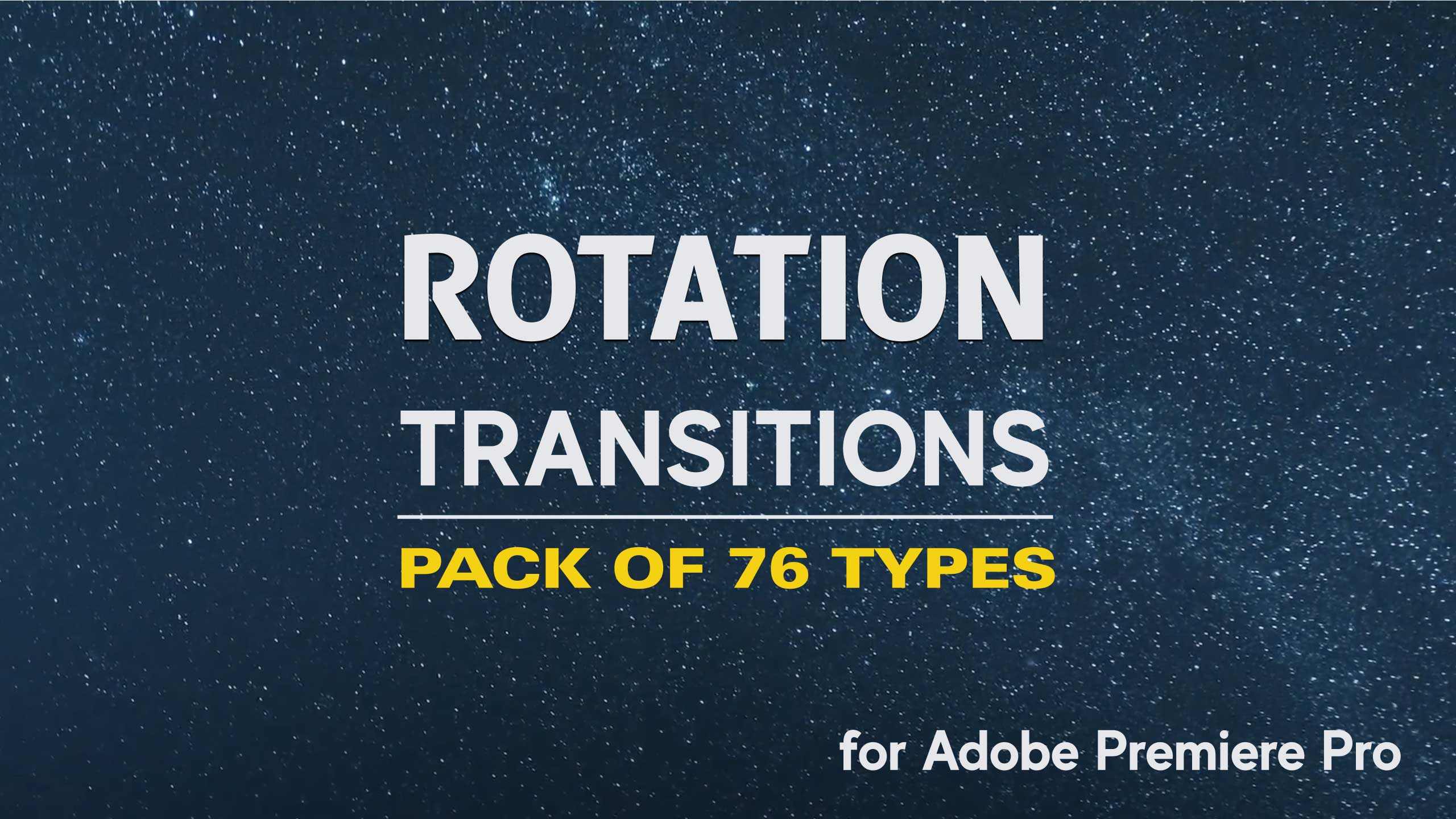 Вы также можете использовать этот эффект перехода, чтобы перейти от более широкого плана, например пейзажа, к более близкому плану человека. Вот простой пример снимка с перекрестным зумом, который был создан менее чем за минуту с помощью InVideo.
Вы также можете использовать этот эффект перехода, чтобы перейти от более широкого плана, например пейзажа, к более близкому плану человека. Вот простой пример снимка с перекрестным зумом, который был создан менее чем за минуту с помощью InVideo.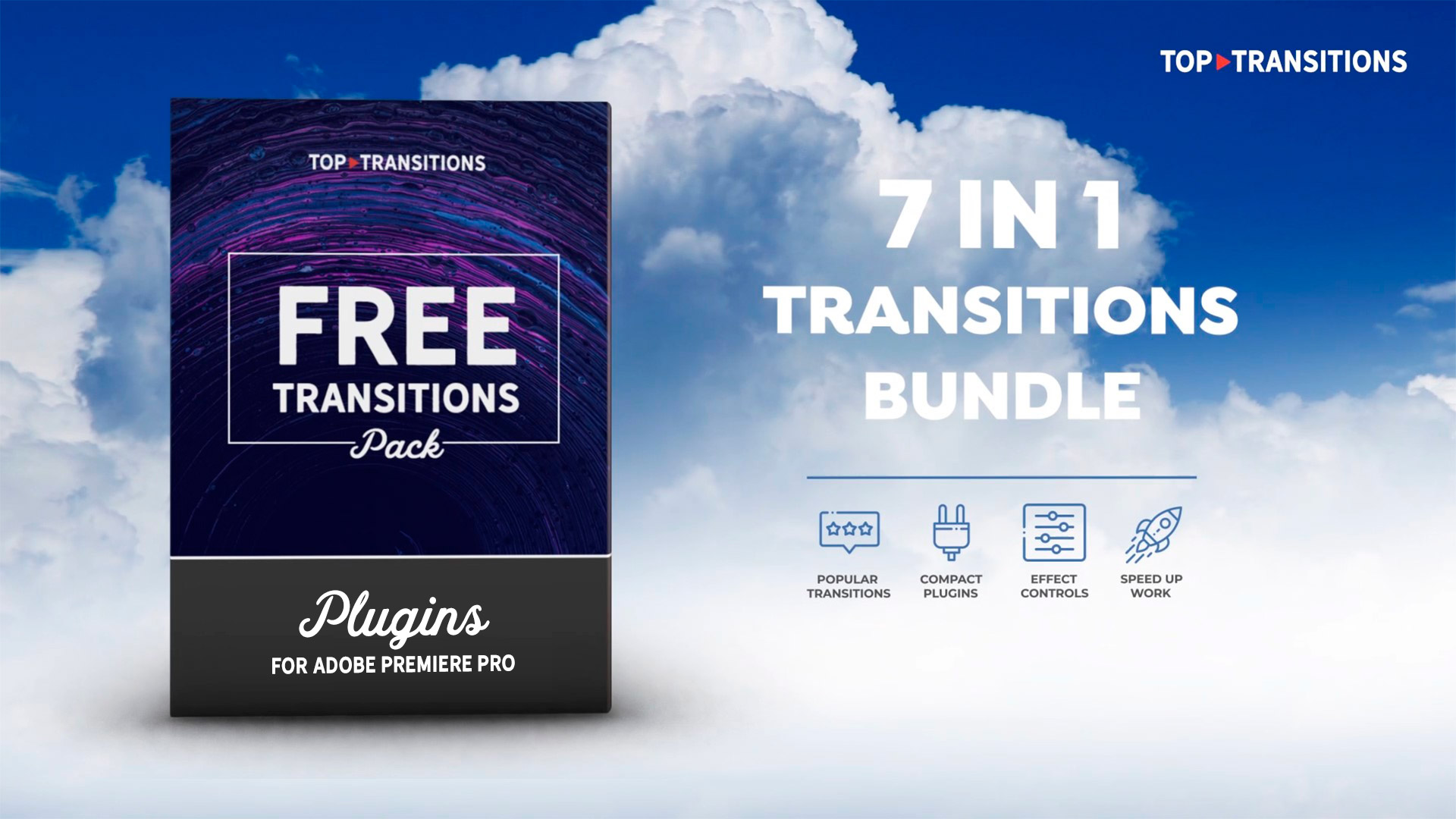 Посмотрите это видео, в котором есть несколько примеров видеопереходов с ошибками.
Посмотрите это видео, в котором есть несколько примеров видеопереходов с ошибками.
 Все, что вам нужно сделать, это закончить свой первый клип, полностью заблокировав кадр каким-либо объектом, например, деревом или стеной, как в примере ниже:
Все, что вам нужно сделать, это закончить свой первый клип, полностью заблокировав кадр каким-либо объектом, например, деревом или стеной, как в примере ниже: Вы, должно быть, видели это в ситкомах и телевизионных шоу, где сцена прерывается музыкой и визуальными эффектами того места, где персонажи будут следующими, как в приведенном ниже примере из Fuller House, где они перемещаются из одного места в другое, используя клипы-перемычки, чтобы показать переход.
Вы, должно быть, видели это в ситкомах и телевизионных шоу, где сцена прерывается музыкой и визуальными эффектами того места, где персонажи будут следующими, как в приведенном ниже примере из Fuller House, где они перемещаются из одного места в другое, используя клипы-перемычки, чтобы показать переход.

 Большинство видео состоят из небольших клипов и кадров, которые объединяются во время редактирования. Видеопереходы, такие как прокрутка, перекрестное масштабирование, перекрестное растворение, позволяют создателям плавно переходить от одного кадра к другому, создавая плавный поток, чтобы рассказать историю.
Большинство видео состоят из небольших клипов и кадров, которые объединяются во время редактирования. Видеопереходы, такие как прокрутка, перекрестное масштабирование, перекрестное растворение, позволяют создателям плавно переходить от одного кадра к другому, создавая плавный поток, чтобы рассказать историю.
 И все эти переходы могут быть дополнительно изменены с помощью конверта Transition Progress (хотя мы не будем рассматривать это в этой статье). Прежде чем вы начнете использовать переходы в своих проектах, вы должны изучить некоторые основы видеопереходов. Читайте дальше, чтобы демистифицировать мир переходов и узнать, как использовать их для творческих преимуществ в ваших видео!
И все эти переходы могут быть дополнительно изменены с помощью конверта Transition Progress (хотя мы не будем рассматривать это в этой статье). Прежде чем вы начнете использовать переходы в своих проектах, вы должны изучить некоторые основы видеопереходов. Читайте дальше, чтобы демистифицировать мир переходов и узнать, как использовать их для творческих преимуществ в ваших видео! Простые нарезки составляют большинство переходов, которые вы видите в видео, независимо от того, замечаете вы их сознательно или нет.
Простые нарезки составляют большинство переходов, которые вы видите в видео, независимо от того, замечаете вы их сознательно или нет.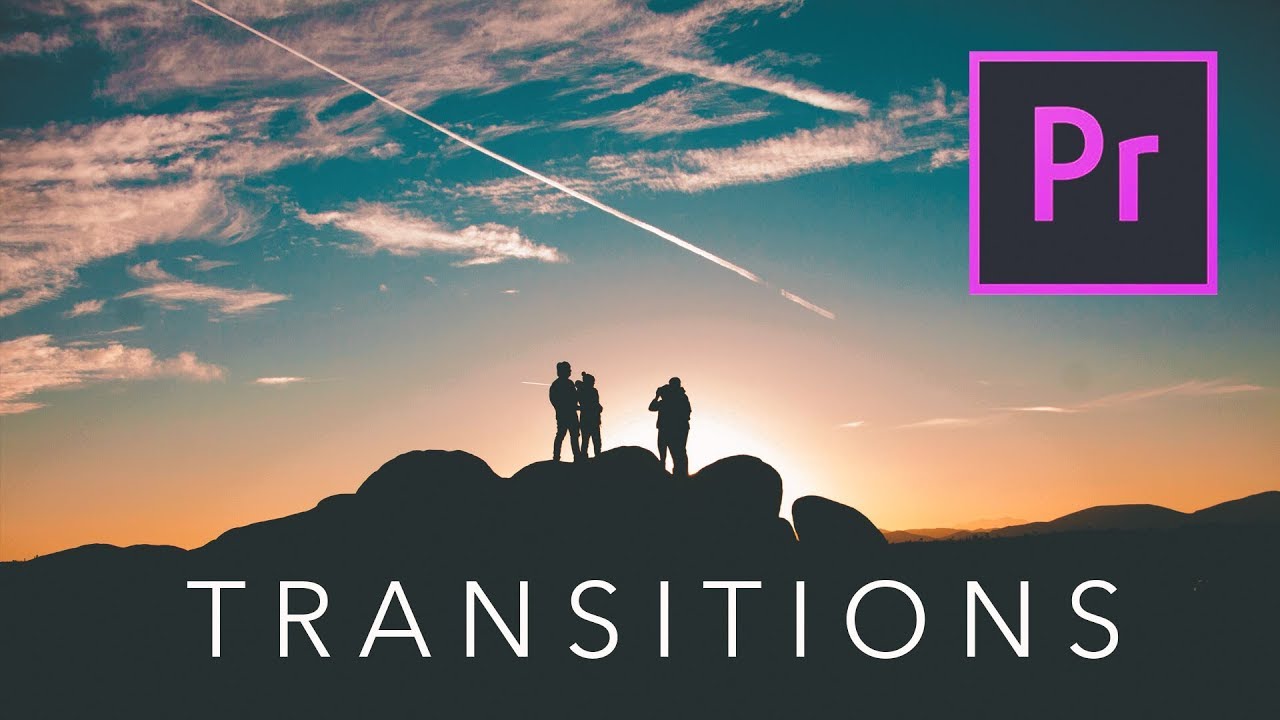 Вы можете часто использовать затухание, чтобы добавить ощущение сознательного восприятия для аудитории, например, затухание, когда персонаж засыпает, или затухание, когда он или она просыпается. Переход к черному цвету и оставление его на несколько секунд перед переходом к следующей сцене может добавить ощущение течения времени.
Вы можете часто использовать затухание, чтобы добавить ощущение сознательного восприятия для аудитории, например, затухание, когда персонаж засыпает, или затухание, когда он или она просыпается. Переход к черному цвету и оставление его на несколько секунд перед переходом к следующей сцене может добавить ощущение течения времени. Величина перекрытия между двумя событиями определяет, как долго длится переход. Если вы хотите, вы можете затем перетащить любой другой тип перехода, некоторые из которых мы обсудим далее, в область перекрытия, и кроссфейд мгновенно станет этим переходом. Никакое другое программное обеспечение не делает создание перехода более быстрым или более логичным.
Величина перекрытия между двумя событиями определяет, как долго длится переход. Если вы хотите, вы можете затем перетащить любой другой тип перехода, некоторые из которых мы обсудим далее, в область перекрытия, и кроссфейд мгновенно станет этим переходом. Никакое другое программное обеспечение не делает создание перехода более быстрым или более логичным.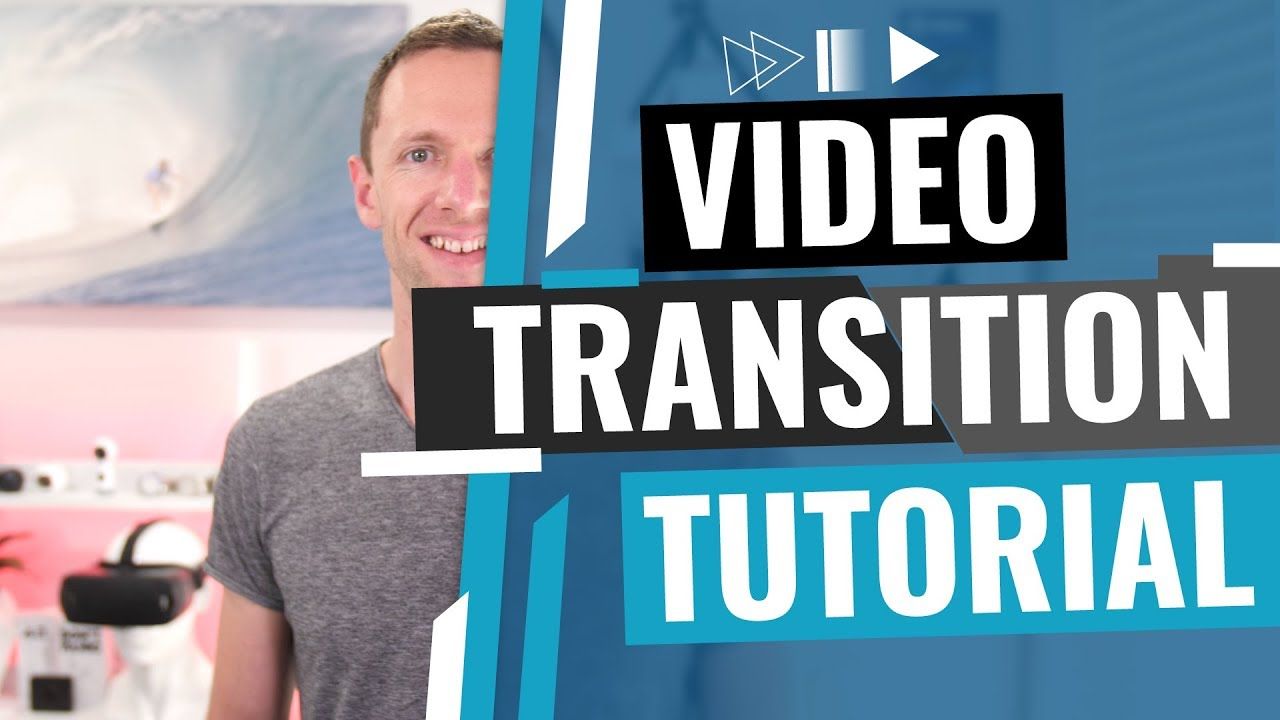 И, если их использовать не тактично или неправильно использовать для преднамеренного слащавого или комедийного эффекта, они могут сделать вашу постановку дилетантской. Однако одним из очень эффективных способов использования салфеток может быть соединение двух разных снимков в быстром панорамировании, чтобы они выглядели как один непрерывный снимок.
И, если их использовать не тактично или неправильно использовать для преднамеренного слащавого или комедийного эффекта, они могут сделать вашу постановку дилетантской. Однако одним из очень эффективных способов использования салфеток может быть соединение двух разных снимков в быстром панорамировании, чтобы они выглядели как один непрерывный снимок.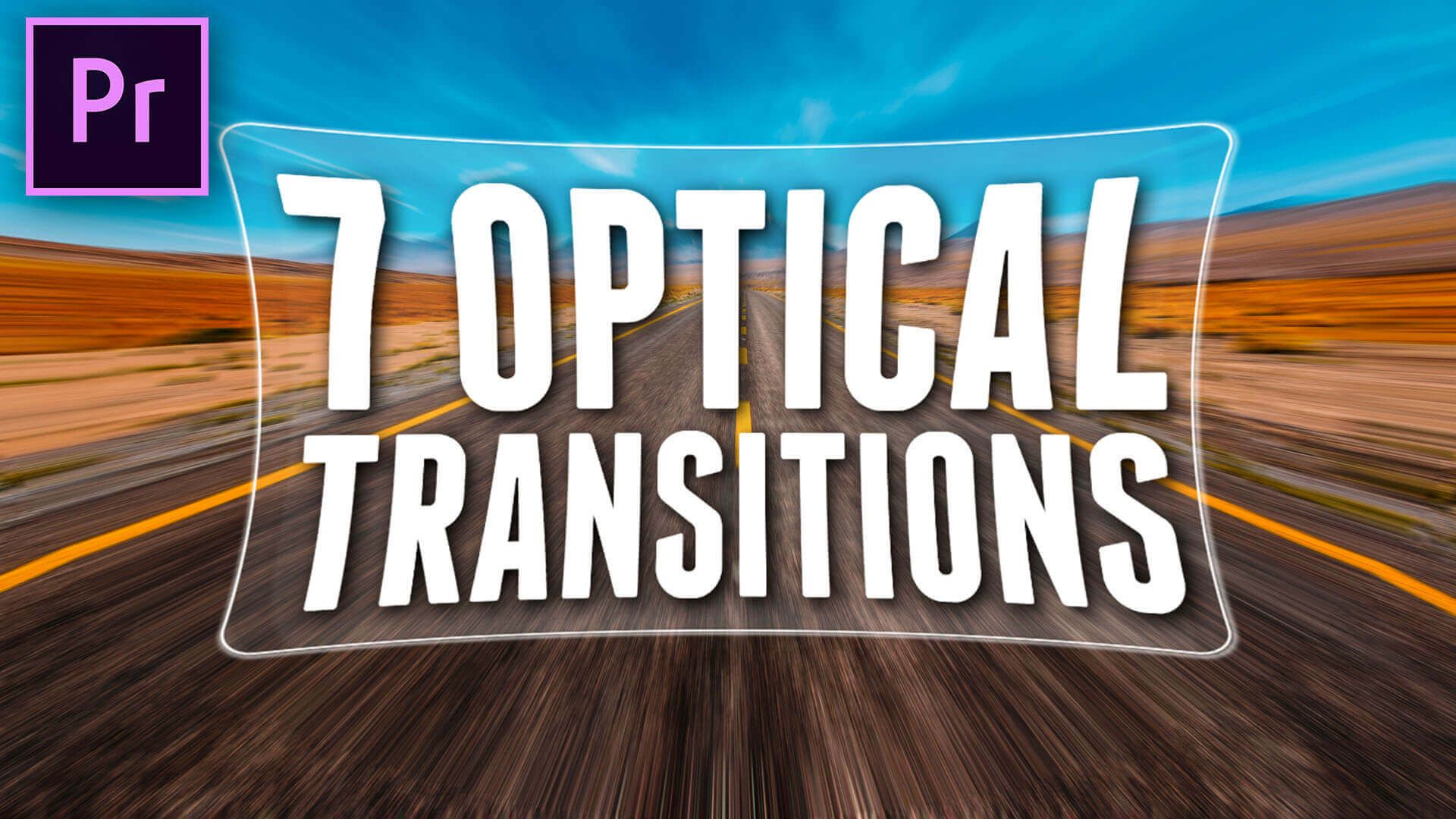

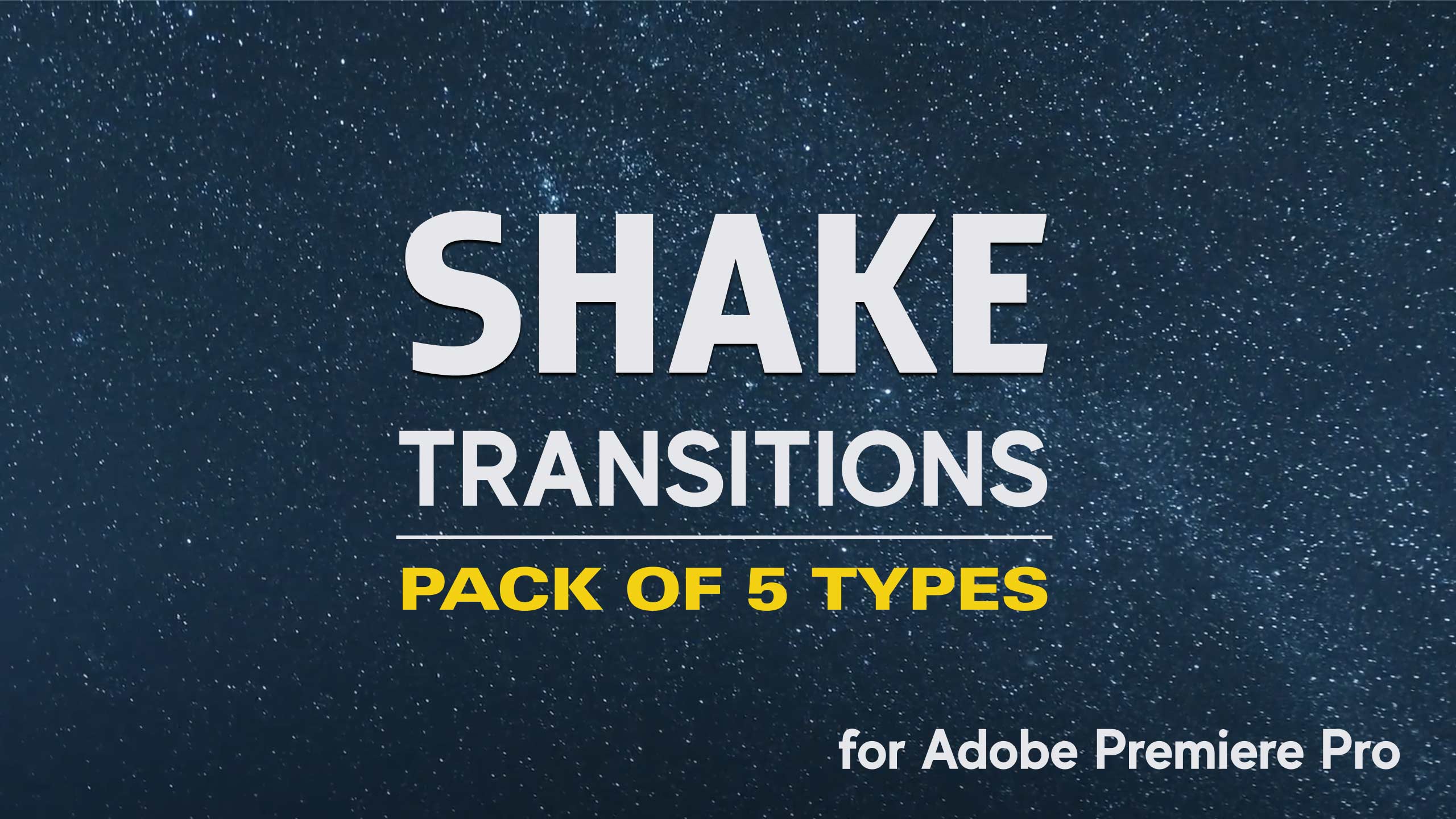
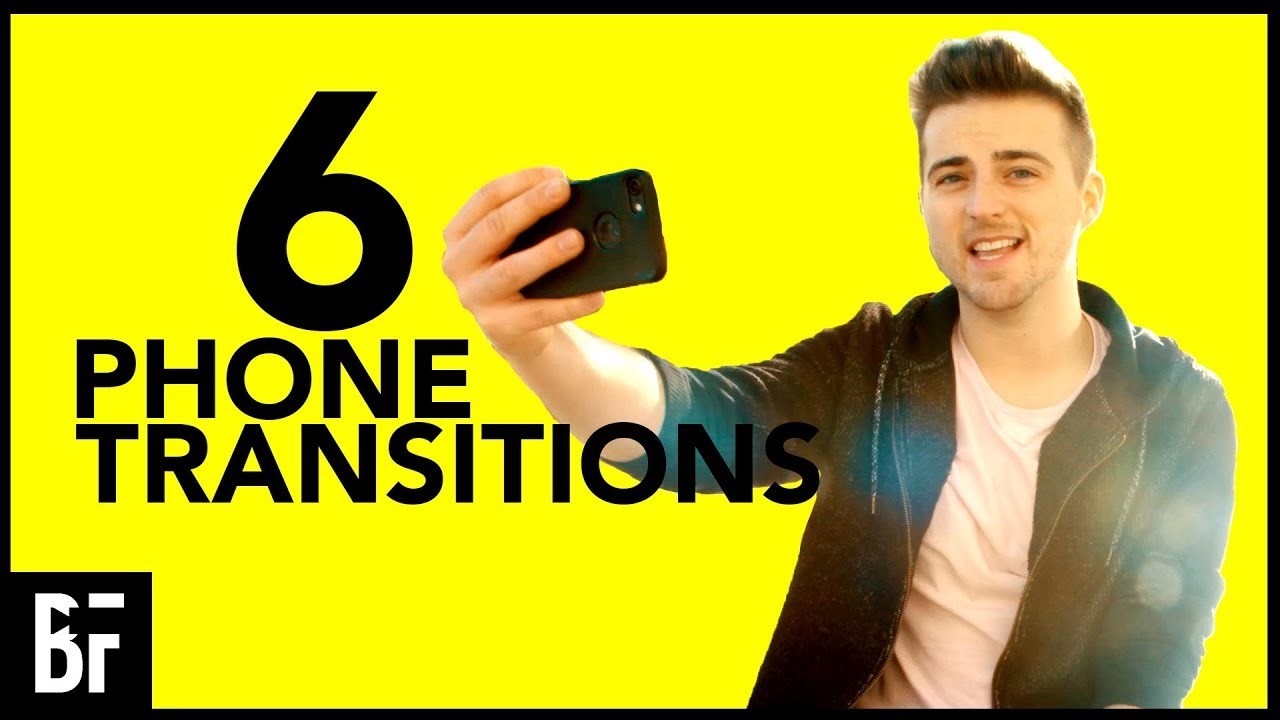
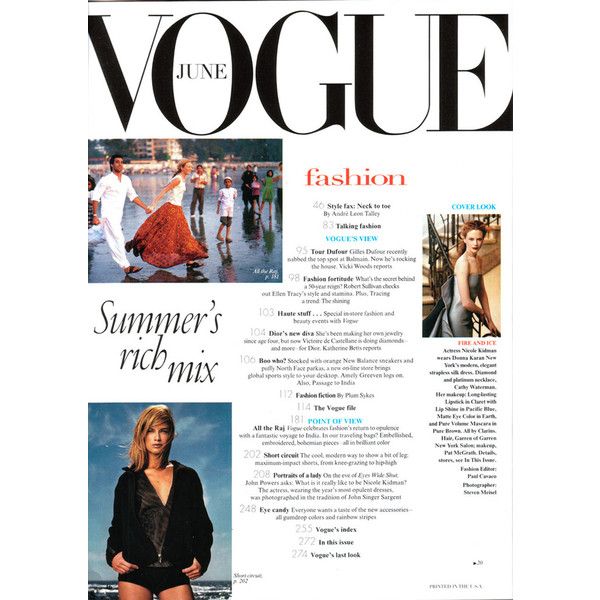 Дублирование на сайте журнала, 1 (один) экземпляр печатного номера.
Дублирование на сайте журнала, 1 (один) экземпляр печатного номера.
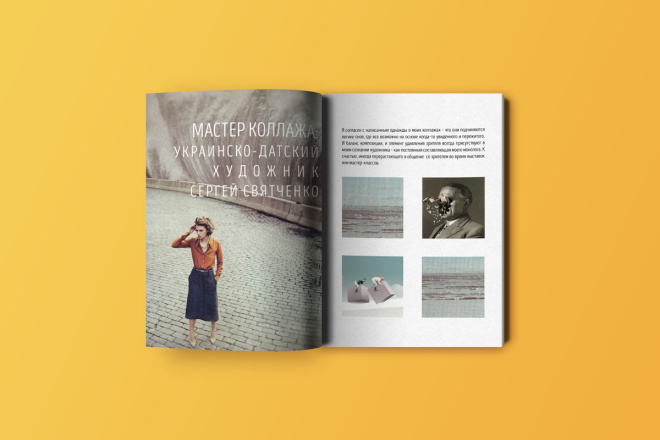 *выгода более 30 000р по сравнению с покупкой услуг по отдельности
*выгода более 30 000р по сравнению с покупкой услуг по отдельности *выгода более 75 000р по сравнению с покупкой услуг по отдельности
*выгода более 75 000р по сравнению с покупкой услуг по отдельности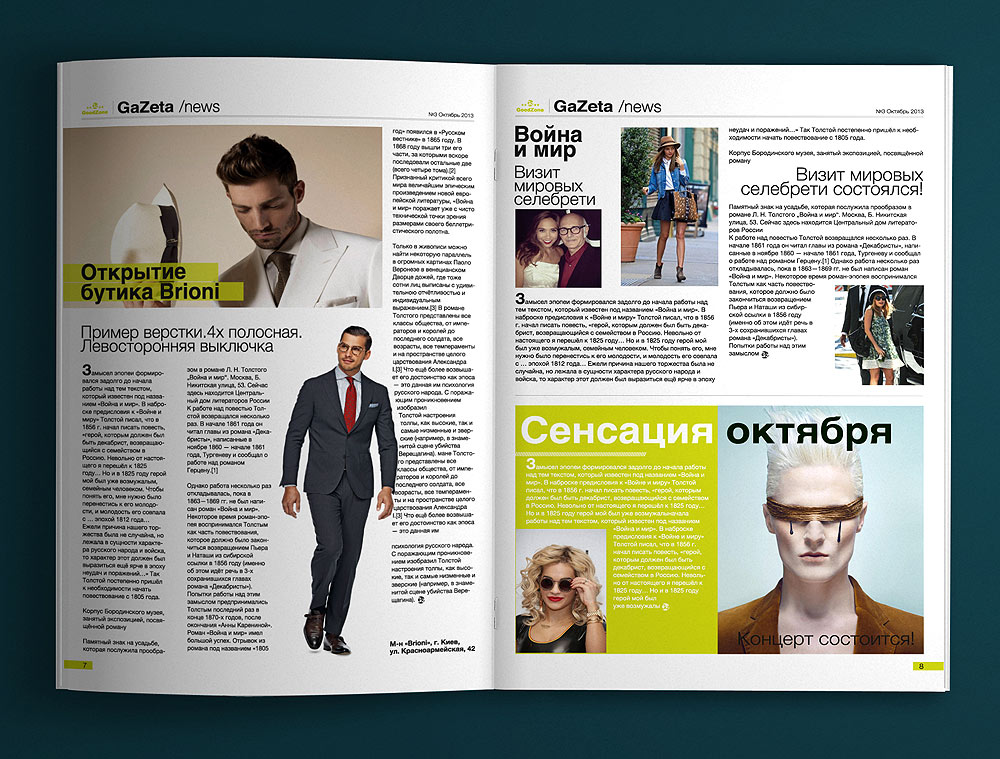
 Полезный метод — выбрать изображение с большим количеством «пустого» или «белого» пространства; пространство вокруг темы обеспечивает ту же цель, что и пустое пространство. Имейте в виду, что макет, основное изображение и заголовок журнала — это то, что побуждает читателя потратить время на разворот. Взгляните на пример ниже, чтобы увидеть, как этот совет выглядит применительно к спреду.
Полезный метод — выбрать изображение с большим количеством «пустого» или «белого» пространства; пространство вокруг темы обеспечивает ту же цель, что и пустое пространство. Имейте в виду, что макет, основное изображение и заголовок журнала — это то, что побуждает читателя потратить время на разворот. Взгляните на пример ниже, чтобы увидеть, как этот совет выглядит применительно к спреду.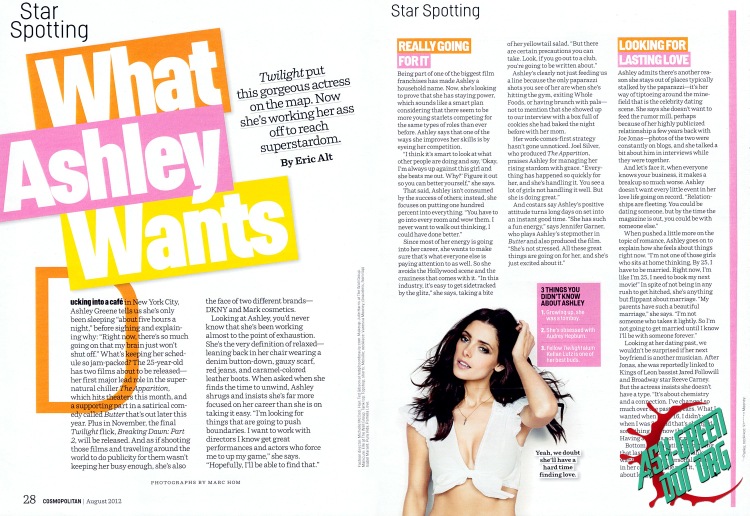 Добавление взаимодействий
Добавление взаимодействий Спланируйте содержание страницы
Спланируйте содержание страницы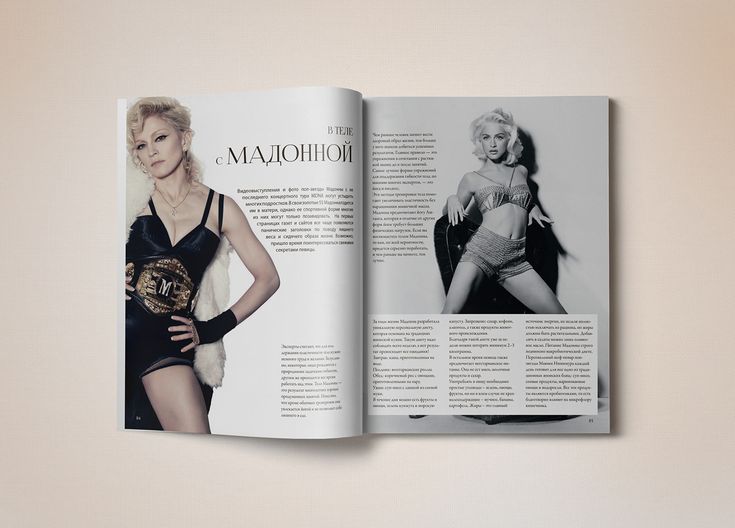
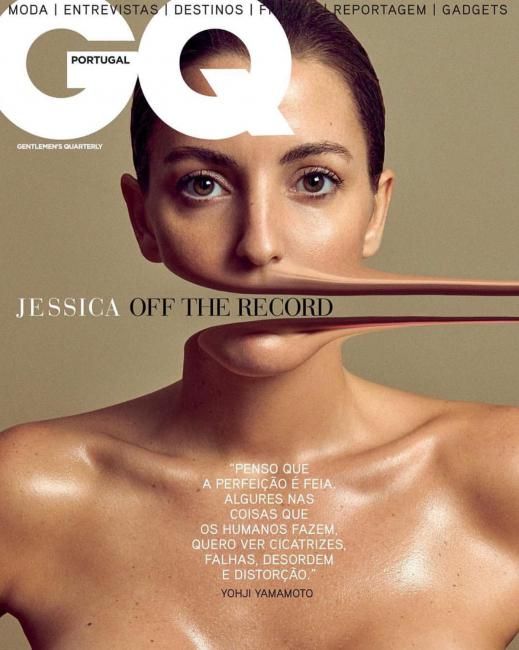
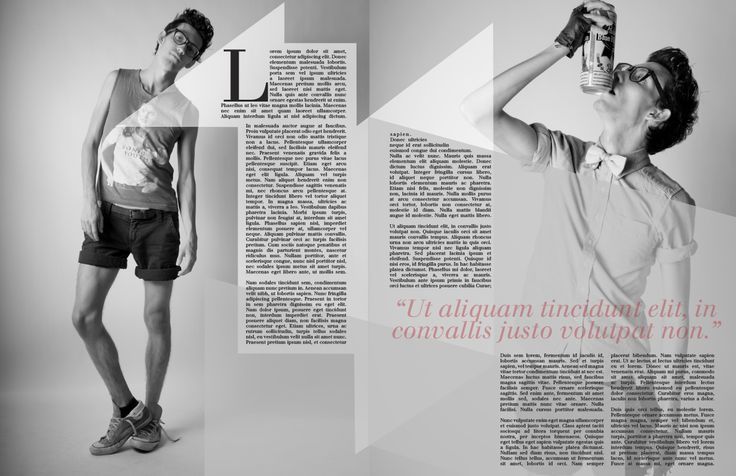 Шаблон Modern Business Magazine
Шаблон Modern Business Magazine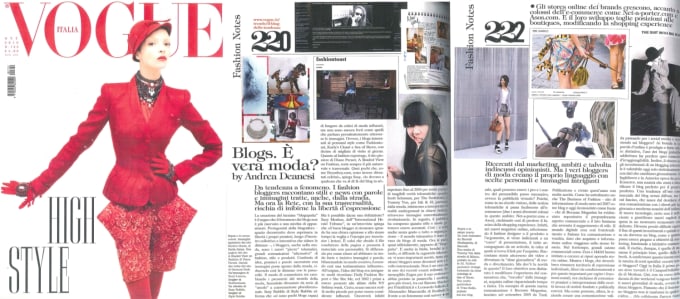

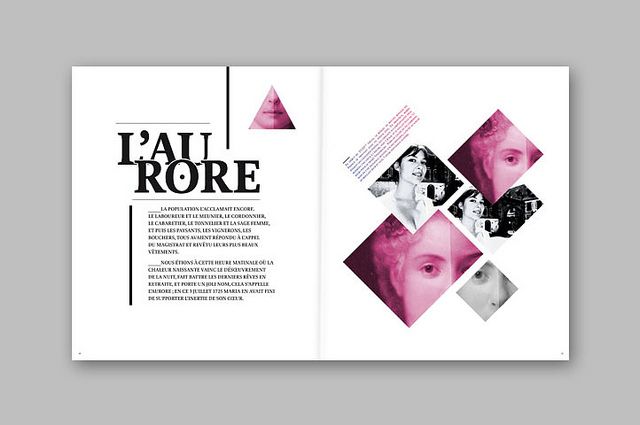 И бац, вы создали это из эффекта экрана.
И бац, вы создали это из эффекта экрана.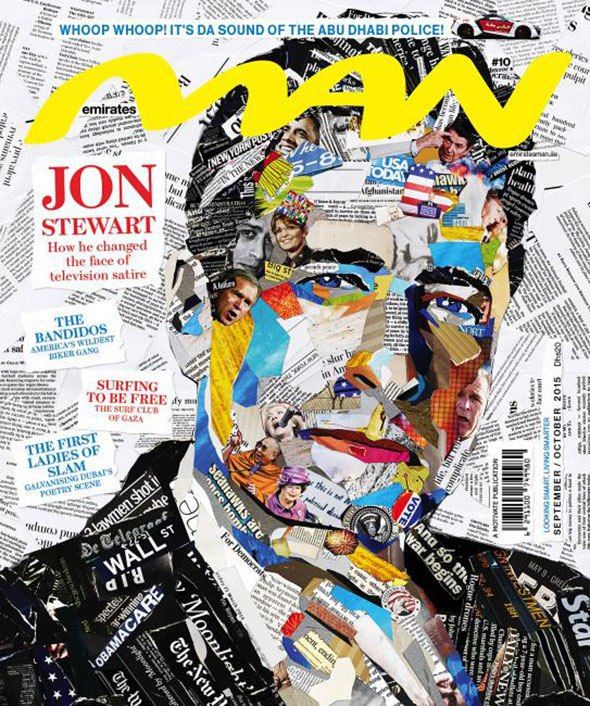
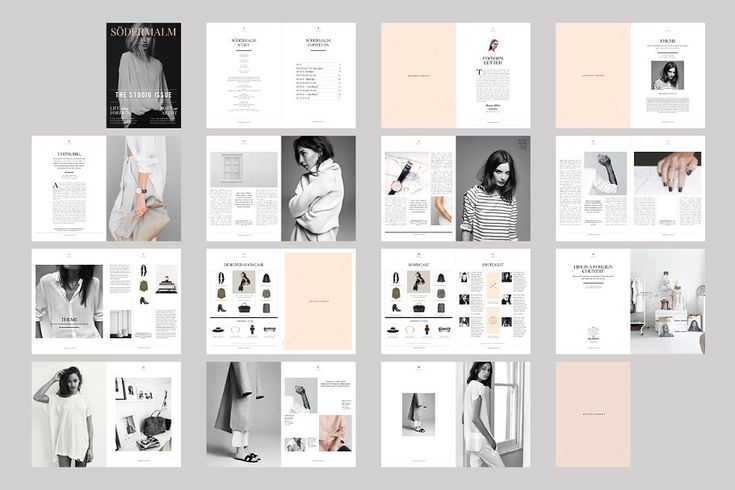
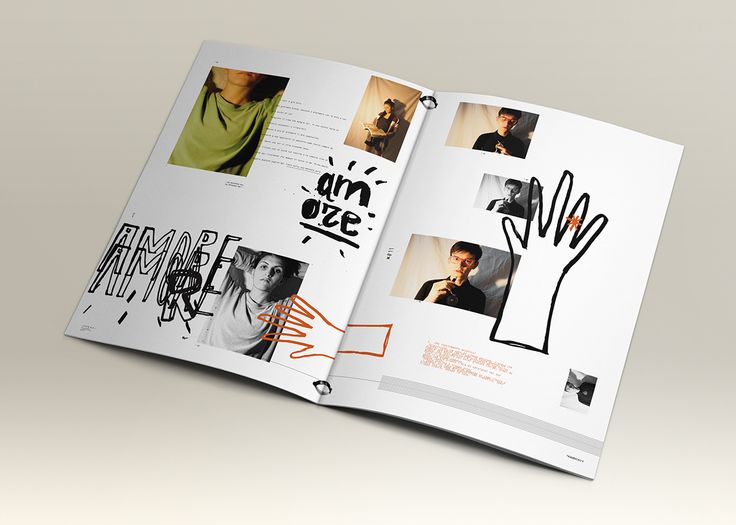

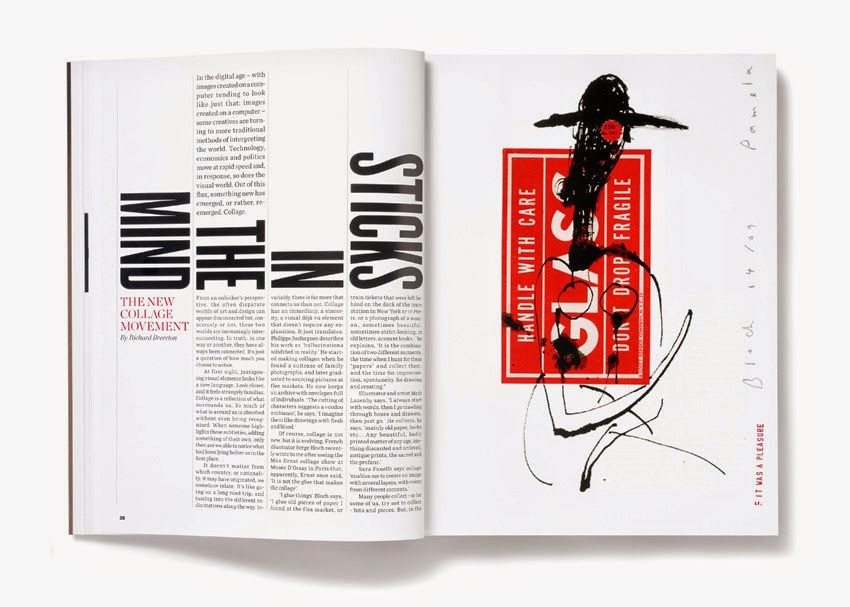 Вы можете легко включить его ссылку в одну из статей, привлекая больше трафика на свой сайт. Разделите абзацы на маленькие текстовые поля с соответствующими подзаголовками. Чередуйте светлый и темный фон и обязательно просмотрите журнал, прежде чем делиться им со своими читателями. Как только вы определите основные темы, будет легко следовать тому же формату для будущих выпусков журнала.
Вы можете легко включить его ссылку в одну из статей, привлекая больше трафика на свой сайт. Разделите абзацы на маленькие текстовые поля с соответствующими подзаголовками. Чередуйте светлый и темный фон и обязательно просмотрите журнал, прежде чем делиться им со своими читателями. Как только вы определите основные темы, будет легко следовать тому же формату для будущих выпусков журнала.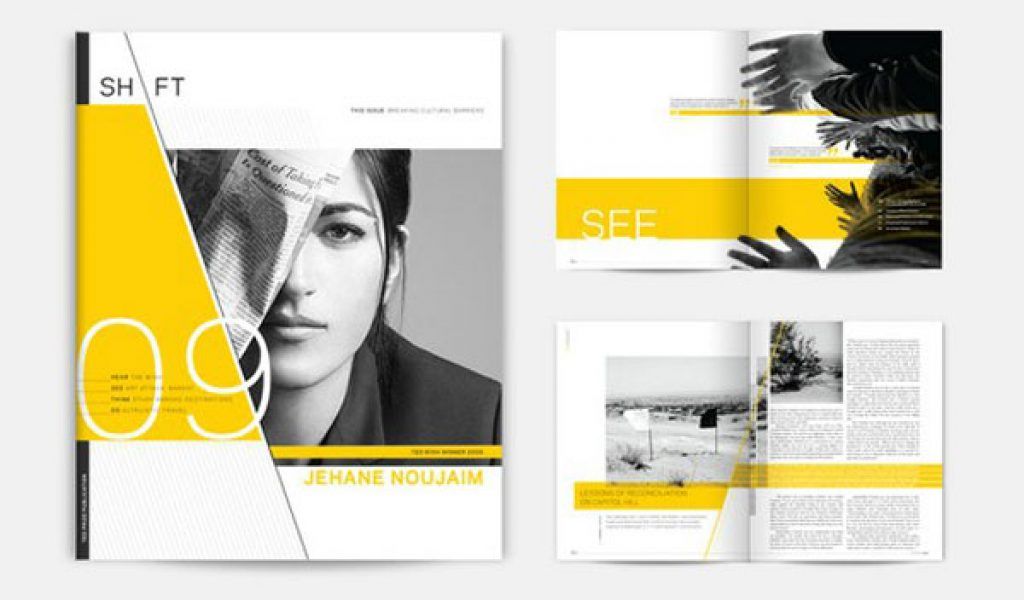 Это предложит свежий взгляд, почти мгновенно привлекая внимание читателя. Аэрофотосъемка — довольно популярная тенденция, поскольку она поглощает зрителя в любом месте, которое вы выбрали для показа.
Это предложит свежий взгляд, почти мгновенно привлекая внимание читателя. Аэрофотосъемка — довольно популярная тенденция, поскольку она поглощает зрителя в любом месте, которое вы выбрали для показа.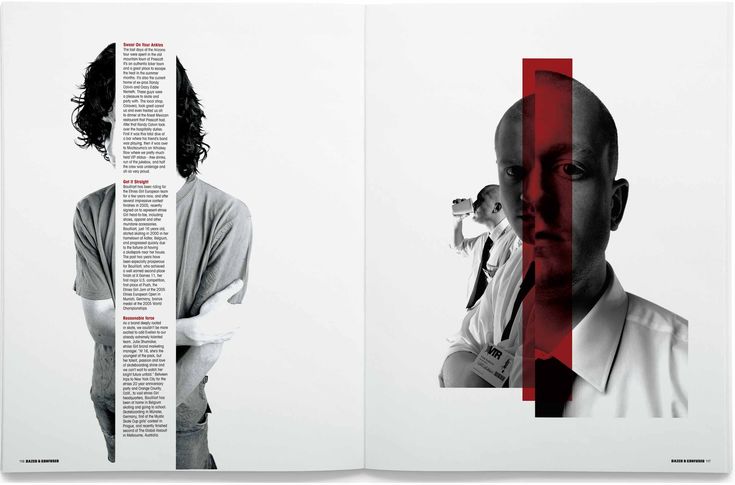 Более того, мнение эксперта или рекомендация продукта имеют гораздо большее значение, чем просто автор статьи такого типа. Эти сертифицированные мнения помогают повысить ваш авторитет в определенной технической области. Включите интерактивность, такую как короткие видеоролики или GIF-файлы продукта или торгового района. Это позволяет вашим читателям создать список покупок прямо в вашем каталоге, который они позже отправят вам по электронной почте.
Более того, мнение эксперта или рекомендация продукта имеют гораздо большее значение, чем просто автор статьи такого типа. Эти сертифицированные мнения помогают повысить ваш авторитет в определенной технической области. Включите интерактивность, такую как короткие видеоролики или GIF-файлы продукта или торгового района. Это позволяет вашим читателям создать список покупок прямо в вашем каталоге, который они позже отправят вам по электронной почте.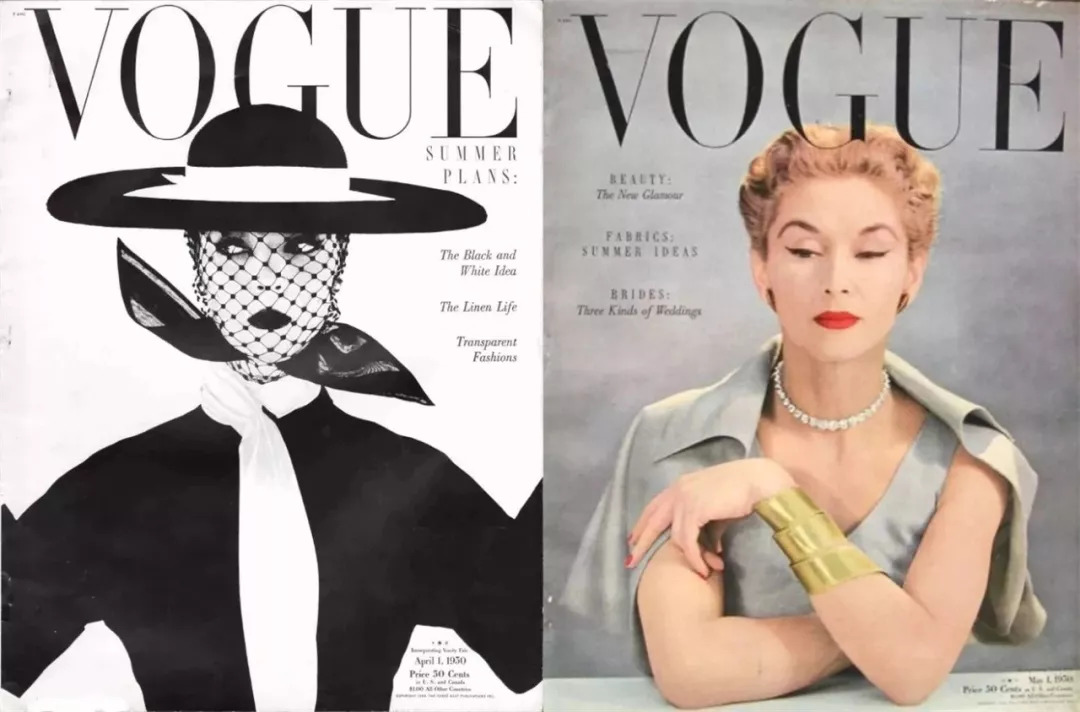
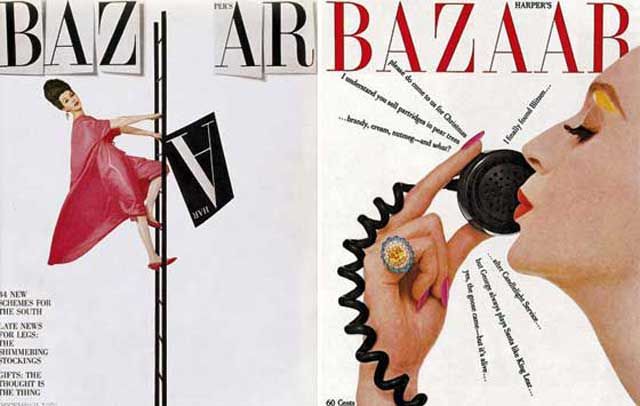 От рулона пленки на обложке до слоев с полной непрозрачностью, разбросанных по статьям, мы можем видеть минималистский дизайн, и все же весьма впечатляющий. Поэкспериментируйте с неполными рамками, чтобы создать порядок на странице и сделать дизайн чище.
От рулона пленки на обложке до слоев с полной непрозрачностью, разбросанных по статьям, мы можем видеть минималистский дизайн, и все же весьма впечатляющий. Поэкспериментируйте с неполными рамками, чтобы создать порядок на странице и сделать дизайн чище. Гораздо легче понять, о чем тема, если она сопровождается соответствующим изображением, даже если вы не знаете используемых научных терминов. Попробуйте обернуть текст вокруг изображений, чтобы создать более целостный дизайн и заставить их сливаться друг с другом.
Гораздо легче понять, о чем тема, если она сопровождается соответствующим изображением, даже если вы не знаете используемых научных терминов. Попробуйте обернуть текст вокруг изображений, чтобы создать более целостный дизайн и заставить их сливаться друг с другом.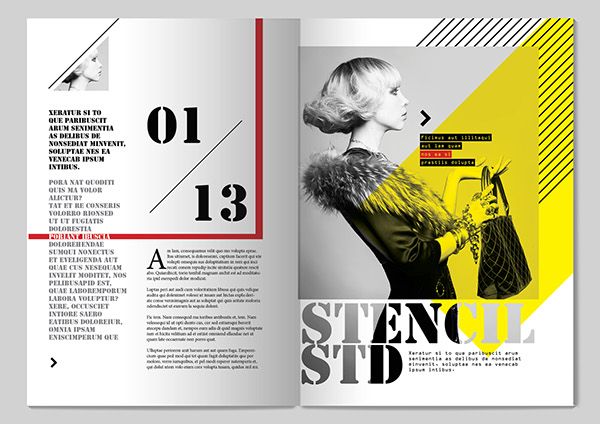 Привлекайте новых читателей, добавляя забавные научные викторины, необычные факты или даже опросы, чтобы лучше взаимодействовать с интересами вашей аудитории. Поместите свои визуальные эффекты рядом друг с другом, чтобы выяснить, подходят ли они друг другу или что-то плохо выделяется.
Привлекайте новых читателей, добавляя забавные научные викторины, необычные факты или даже опросы, чтобы лучше взаимодействовать с интересами вашей аудитории. Поместите свои визуальные эффекты рядом друг с другом, чтобы выяснить, подходят ли они друг другу или что-то плохо выделяется.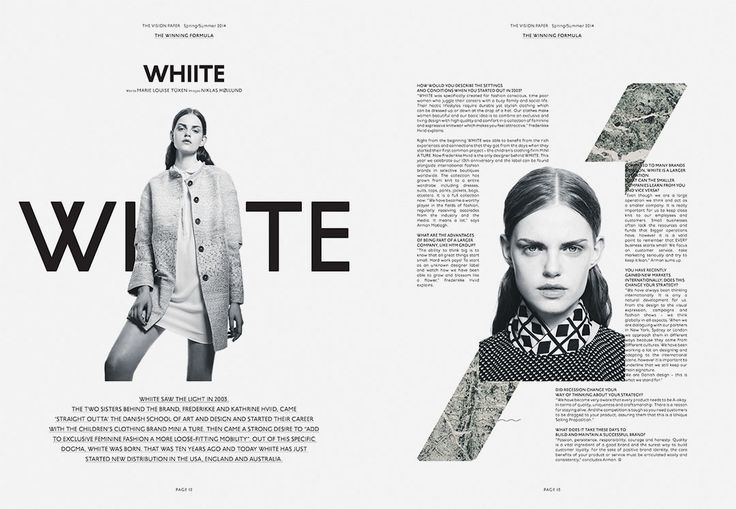 Используйте, когда это возможно, настоящие фотографии ваших студентов, которые помогут улучшить время чтения журнала. Не забывайте не перегружать разворот текстом, а добавьте еще несколько страниц, чтобы улучшить читаемость. И, наконец, всегда старайтесь превзойти свой последний выпуск, проверяя статистику журнала и наблюдая, какие типы взаимодействий вы можете добавить больше.
Используйте, когда это возможно, настоящие фотографии ваших студентов, которые помогут улучшить время чтения журнала. Не забывайте не перегружать разворот текстом, а добавьте еще несколько страниц, чтобы улучшить читаемость. И, наконец, всегда старайтесь превзойти свой последний выпуск, проверяя статистику журнала и наблюдая, какие типы взаимодействий вы можете добавить больше.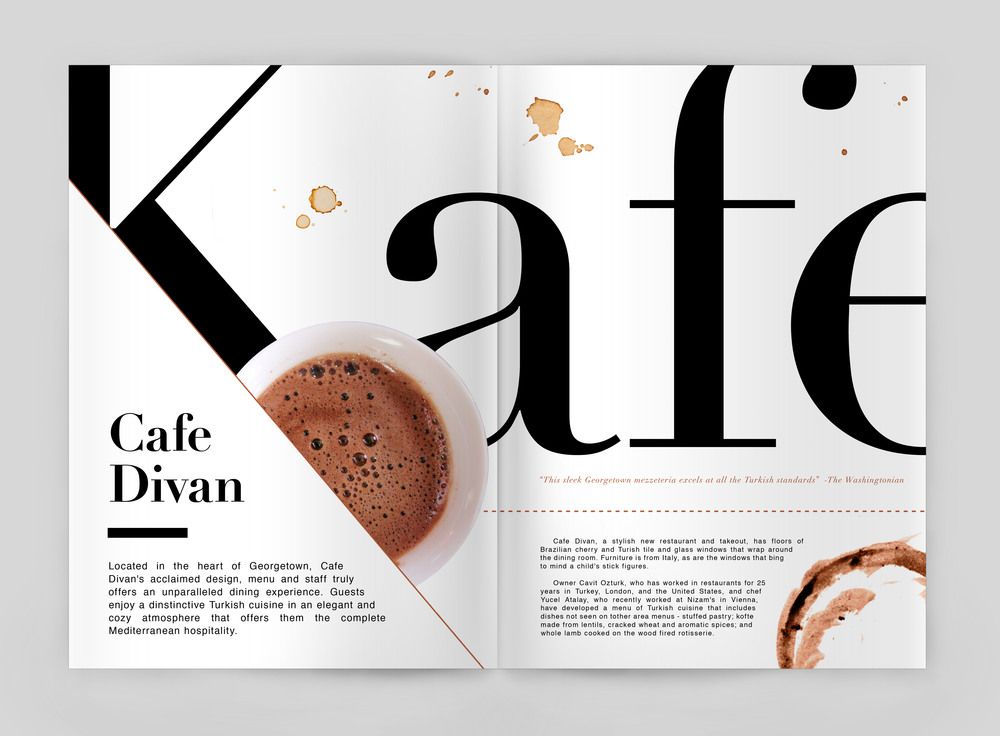 Если разворот включает две разворотные страницы, установите эти две страницы как один документ, чтобы вы могли оформить обе страницы так, как если бы они были одним документом. Этот метод особенно полезен, если вы используете одно изображение на обеих страницах. Прежде чем создавать свой разворот, просмотрите журналы, чтобы узнать, как оформляются разные развороты. Для большинства разворотов использование пространства так же важно, как и изображения, которые вы выбираете, или контент, который вы вводите.
Если разворот включает две разворотные страницы, установите эти две страницы как один документ, чтобы вы могли оформить обе страницы так, как если бы они были одним документом. Этот метод особенно полезен, если вы используете одно изображение на обеих страницах. Прежде чем создавать свой разворот, просмотрите журналы, чтобы узнать, как оформляются разные развороты. Для большинства разворотов использование пространства так же важно, как и изображения, которые вы выбираете, или контент, который вы вводите.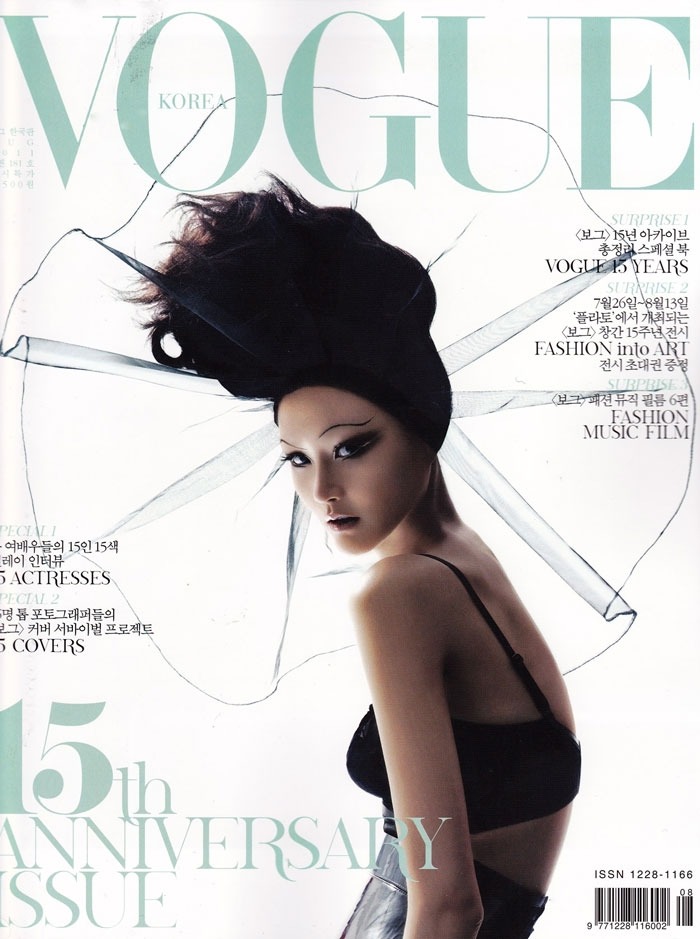
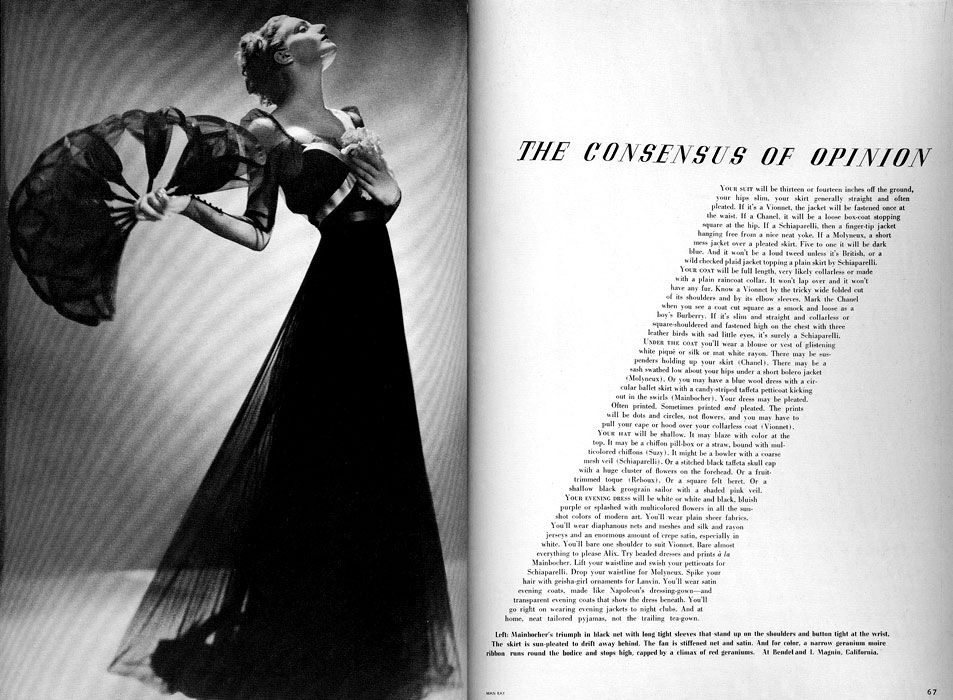
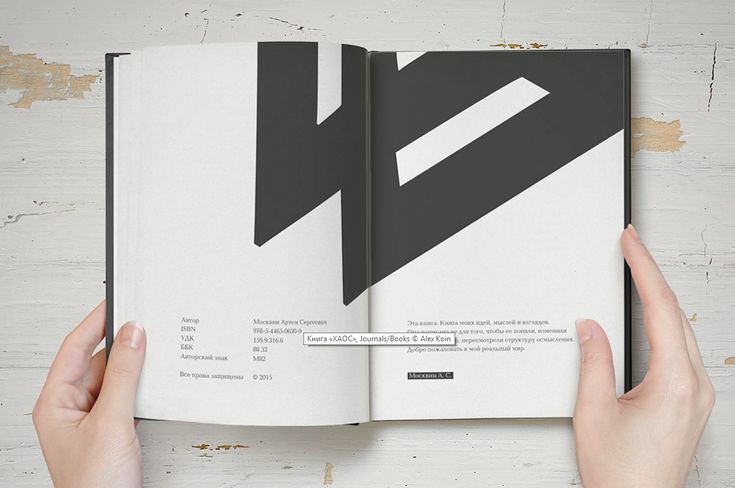 Щелкните образец «Цвет заливки» на панели инструментов, чтобы выбрать цвет для текста. Используйте черный цвет для текста на светлом фоне и белый цвет для текста на темном фоне.
Щелкните образец «Цвет заливки» на панели инструментов, чтобы выбрать цвет для текста. Используйте черный цвет для текста на светлом фоне и белый цвет для текста на темном фоне.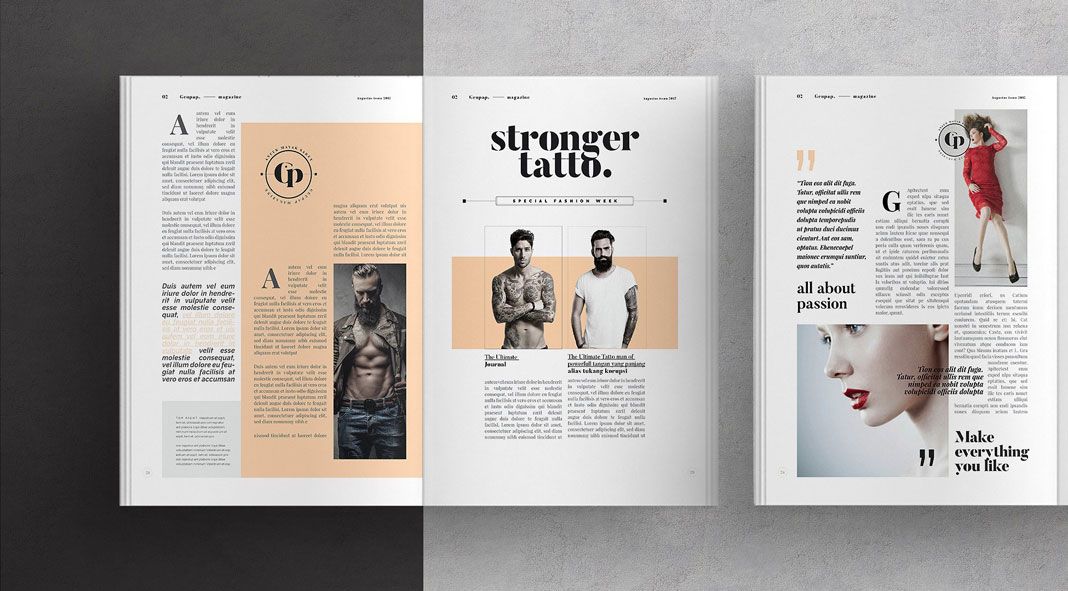








 С учетом соотношения выживших и умерших в плену из них, вероятно, погибли около 200 тысяч человек.
С учетом соотношения выживших и умерших в плену из них, вероятно, погибли около 200 тысяч человек.
 300 человек, плюс 450 тыс. 600 человек, умерших в плену.
300 человек, плюс 450 тыс. 600 человек, умерших в плену.



 Да и насколько можно считать «жертвами войны» тех, кто никогда не жил — вопрос философский.
Да и насколько можно считать «жертвами войны» тех, кто никогда не жил — вопрос философский.
 Хотя обе самые титулованные сборные в истории хоккея уже вышли в 1/4 финала турнира.
Хотя обе самые титулованные сборные в истории хоккея уже вышли в 1/4 финала турнира.
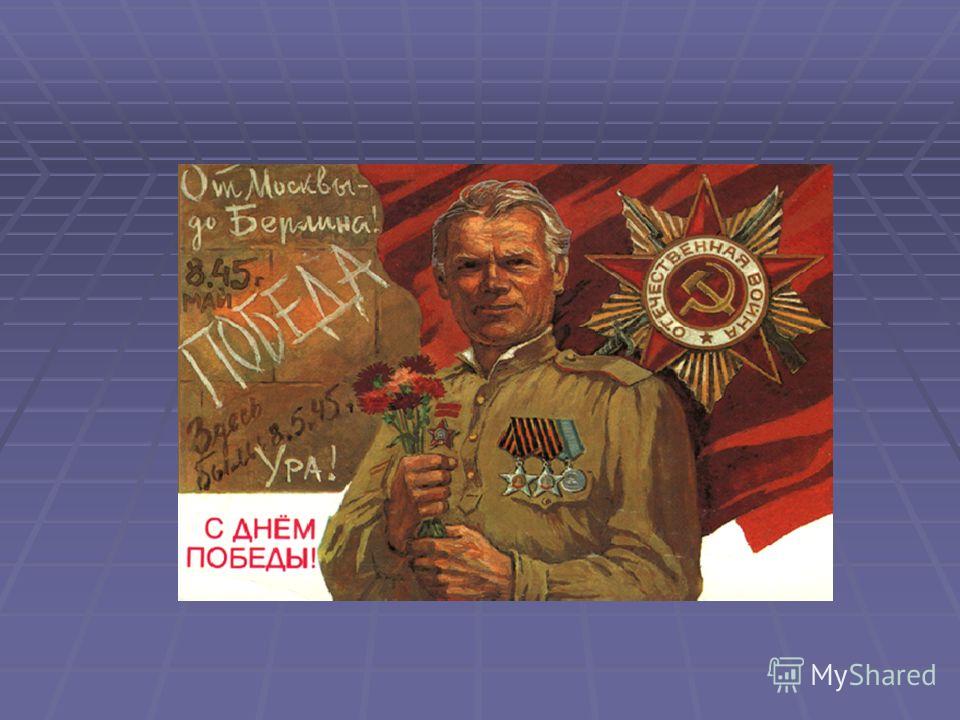 Бобкин получил матч-штраф, но Харитонову и сборной России от этого не легче. Команда потеряла одного из ведущих хоккеистов, который теперь долго не сможет выполнять свою работу. Кстати, информация о том, что украинский игрок извинился перед россиянином, пока не поступала.
Бобкин получил матч-штраф, но Харитонову и сборной России от этого не легче. Команда потеряла одного из ведущих хоккеистов, который теперь долго не сможет выполнять свою работу. Кстати, информация о том, что украинский игрок извинился перед россиянином, пока не поступала.
 Канадцы были не просто наголову сильнее латвийских соперников, они играли с ними, как с детьми. Одним из героев матча стал американский рефери Рик Лукер, 23 раза наказывавший хоккеистов малым штрафом. На долю сборной Латвии пришлись 16 удалений, причем 8 – в первом периоде.
Канадцы были не просто наголову сильнее латвийских соперников, они играли с ними, как с детьми. Одним из героев матча стал американский рефери Рик Лукер, 23 раза наказывавший хоккеистов малым штрафом. На долю сборной Латвии пришлись 16 удалений, причем 8 – в первом периоде. На болельщиков не повлияли даже увещевания игроков сборной Латвии, которые просили их немедленно прекратить хулиганство и дать командам спокойно доиграть матч.
На болельщиков не повлияли даже увещевания игроков сборной Латвии, которые просили их немедленно прекратить хулиганство и дать командам спокойно доиграть матч.

 Это также трюизм, содержательно описывающий захватывающий 19-й полнометражный фильм ветерана-израильского капитана Ави Нешера, который освещает молодых людей в драматическое время истории и наполнен небольшими эпизодами мужества, страсти и юмора.
Это также трюизм, содержательно описывающий захватывающий 19-й полнометражный фильм ветерана-израильского капитана Ави Нешера, который освещает молодых людей в драматическое время истории и наполнен небольшими эпизодами мужества, страсти и юмора. Он также знакомит с рассказчиком фильма, египетским журналистом Хассанином (Амир Хури, впечатляет), которому в 1948 году, амбициозному двадцатилетнему киноману, поручили задокументировать борьбу арабов за изгнание евреев. Идеалист, Хассанин мечтает создать что-то в духе «Почему мы ссоримся» Фрэнка Капры только для того, чтобы увидеть, как продюсеры на родине манипулируют его кадрами.
Он также знакомит с рассказчиком фильма, египетским журналистом Хассанином (Амир Хури, впечатляет), которому в 1948 году, амбициозному двадцатилетнему киноману, поручили задокументировать борьбу арабов за изгнание евреев. Идеалист, Хассанин мечтает создать что-то в духе «Почему мы ссоримся» Фрэнка Капры только для того, чтобы увидеть, как продюсеры на родине манипулируют его кадрами. Вскоре ревность и надежды на новые любовные связи становятся ощутимыми. Миру привлекает крепкий командир Авраам (Ядин Геллен), а неотесанный военнослужащий Джамус (Элад Леви) преследует вспыльчивую рыжую Наоми (Нэта Рот). Даже застенчивый молочник Ерах (Том Авни) получает поддержку от Миры, чтобы ухаживать за застенчивой говорящей по-испански Хадассой (Меши Кляйнштейн), несмотря на неодобрение ее кузины Ады (Элиана Тидхар).
Вскоре ревность и надежды на новые любовные связи становятся ощутимыми. Миру привлекает крепкий командир Авраам (Ядин Геллен), а неотесанный военнослужащий Джамус (Элад Леви) преследует вспыльчивую рыжую Наоми (Нэта Рот). Даже застенчивый молочник Ерах (Том Авни) получает поддержку от Миры, чтобы ухаживать за застенчивой говорящей по-испански Хадассой (Меши Кляйнштейн), несмотря на неодобрение ее кузины Ады (Элиана Тидхар). В то время как на Хассанина растет давление, чтобы он заснял победу, жители Ницанима должны решить, что делать, поскольку кибуц становится все более изолированным, а подкреплений для их защиты нет.
В то время как на Хассанина растет давление, чтобы он заснял победу, жители Ницанима должны решить, что делать, поскольку кибуц становится все более изолированным, а подкреплений для их защиты нет.


 Это кстати еще добавляет вес, а мне удобней держать более тяжелый держатель.
Это кстати еще добавляет вес, а мне удобней держать более тяжелый держатель.
 С ее помощью чернила прокачиваются в стальную трубку наконечника, и от слишком активных встряхиваний она может погнуться. Такой инструмент починке в домашних условиях не подлежит.
С ее помощью чернила прокачиваются в стальную трубку наконечника, и от слишком активных встряхиваний она может погнуться. Такой инструмент починке в домашних условиях не подлежит. Stabilo размываются отлично. Однако у них мало градаций толщины по сравнению с изографами и рапидографами, они довольно быстро кончаются и одноразовые.
Stabilo размываются отлично. Однако у них мало градаций толщины по сравнению с изографами и рапидографами, они довольно быстро кончаются и одноразовые.

 У каждого пера она своя. Например, перо Hunt 66 супер гибкое (Super Flexible), а Hunt 22 — средней гибкости (Medium Flexible).
У каждого пера она своя. Например, перо Hunt 66 супер гибкое (Super Flexible), а Hunt 22 — средней гибкости (Medium Flexible). Выбирайте перья Hunt 101 и Hunt 22.
Выбирайте перья Hunt 101 и Hunt 22.




 Кто бы не хотел получить рукописное письмо «С Днем Рождения»?
Кто бы не хотел получить рукописное письмо «С Днем Рождения»? Серьезно.
Серьезно. Со стороны смотреть на это, вероятно, не имеет смысла, но мне нравится иметь что-то, во что можно выплеснуть все свои мысли и оглянуться назад. Это также вернуло мою любовь ко всем бушующим старомодным ручкам.
Со стороны смотреть на это, вероятно, не имеет смысла, но мне нравится иметь что-то, во что можно выплеснуть все свои мысли и оглянуться назад. Это также вернуло мою любовь ко всем бушующим старомодным ручкам.
 До этого тростниковые, бамбуковые или тростниковые ручки были основным инструментом для письма, особенно на папирусе. Они недолго держались за острие, поэтому писец должен был хорошо знать, как их делать и поддерживать, чтобы острие оставалось острым. Это сделало изобретение гусиных ручек таким огромным достижением, поскольку они могли дольше сохранять свою форму, требуя менее частой заточки. На протяжении всей истории перья использовались для написания нескольких важных документов, включая Декларация независимости . У Томаса Джефферсона даже было стадо гусей, которых он держал в Монтичелло только для того, чтобы снабдить его перьями для письма.
До этого тростниковые, бамбуковые или тростниковые ручки были основным инструментом для письма, особенно на папирусе. Они недолго держались за острие, поэтому писец должен был хорошо знать, как их делать и поддерживать, чтобы острие оставалось острым. Это сделало изобретение гусиных ручек таким огромным достижением, поскольку они могли дольше сохранять свою форму, требуя менее частой заточки. На протяжении всей истории перья использовались для написания нескольких важных документов, включая Декларация независимости . У Томаса Джефферсона даже было стадо гусей, которых он держал в Монтичелло только для того, чтобы снабдить его перьями для письма. Конец обычно имеет форму традиционного пера с небольшой прорезью, которая контролирует поток чернил из аира, который представляет собой углубление в центре пера. Перья работают за счет капиллярного действия — явления, при котором жидкость автоматически вытягивается по очень тонкой трубке, подобно тому, как вода поднимается внутри растения. Вот почему, если вы держите гусиное перо вверх дном, чернила не выливаются прямо, подача из резервуара к наконечнику узкая, и чернила не могут вытекать (если только вы не будете агрессивно трясти гусиное перо).
Конец обычно имеет форму традиционного пера с небольшой прорезью, которая контролирует поток чернил из аира, который представляет собой углубление в центре пера. Перья работают за счет капиллярного действия — явления, при котором жидкость автоматически вытягивается по очень тонкой трубке, подобно тому, как вода поднимается внутри растения. Вот почему, если вы держите гусиное перо вверх дном, чернила не выливаются прямо, подача из резервуара к наконечнику узкая, и чернила не могут вытекать (если только вы не будете агрессивно трясти гусиное перо). Перья или перья из дерева также можно изготовить в полевых условиях, обрезав конец пера или даже небольшого кусочка тростника/бамбука до точки с небольшой прорезью на конце для удерживания чернил. Изготовление перьевых ручек также является хорошим занятием для детей, и если у вас есть цыплята, как у меня, вы обязательно найдете немало.
Перья или перья из дерева также можно изготовить в полевых условиях, обрезав конец пера или даже небольшого кусочка тростника/бамбука до точки с небольшой прорезью на конце для удерживания чернил. Изготовление перьевых ручек также является хорошим занятием для детей, и если у вас есть цыплята, как у меня, вы обязательно найдете немало. Гусиные перья самые прочные, а значит прослужат дольше. Недостатком является то, что их обычно немного сложнее найти на месте, но обычно они доступны на Etsy.
Гусиные перья самые прочные, а значит прослужат дольше. Недостатком является то, что их обычно немного сложнее найти на месте, но обычно они доступны на Etsy. )
)
 Этот шаг также хорош для того, чтобы немного почистить его.
Этот шаг также хорош для того, чтобы немного почистить его.